Найти людей по фотографии. Как искать в яндексе по картинке и для чего это может пригодится. Отличие алгоритмов яндекса и google
Поиск по фото с телефона не такая уж сложная задача, как может показаться. Чтобы раскрыть все моменты этого процесса, мы попробуем обрисовать, как поступать, если у вас на смартфоне есть оригинал изображения и если вы хотите найти что-то, связанное со снимком, найденным в Сети.
Во втором варианте решений проблемы не так уж много, но пока у нас есть наш любимый Google боятся нечего.
Проще простого
Итак вас заинтересовала фотография в какой-то статье и вы хотите узнать о ней побольше. Если вы еще не обратились к любимому браузеру и пользуетесь тем, что встроен в Facebook, Twitter или что-нибудь еще, сейчас самое время обратиться к Chrome, Firefox, Dolphin или любому другому, устраивающему вас варианту. Открыв ссылку в браузере, вы долгим тапом выбираете интересующее вас изображение и открываете его в новой вкладке (в появившемся контекстном меню появится такой вариант, здесь же видим вариант быстро сохранить картинку или сразу же начать искать её при помощи Google)
Когда вы увидите на странице одно лишь изображение, вам останется только скопировать ссылку на него и считайте, что пол-дела уже сделано.
Открываем новую вкладку и переходим на стартовую страницу Google. Здесь нас интересует раздел “Картинки”. Перейдя на нее, вам остается лишь вставить в строку поиска скопированную ранее ссылку на изображение. Жмем “Поиск” и наслаждаемся результатами. Как правило, среди действительно полезной информации появляется и ненужная. Уточнить поиск можно при помощи специальных фильтров, но в мобильной версии сайта они недоступны, поэтому жмем кнопку “меню” и ставим галочку напротив строки “полная версия”. Здесь вы можете задать все интересующие вас параметры: размер, тип, время и др.
Не менее интересный вариант выбрать изображение, близкое к интересующему, и перейти по ссылке “похожие”.
Теперь рассмотрим ситуацию, при которой снимок сохранен у вас на смартфоне (к слову, сохранить его можно и из браузера, если возня в копированием ссылок кажется вам сложной)
Мы снова переходим на стартовую страницу Google и на вкладку “Картинки”, но теперь выбираем вкладку “Загрузить файл”.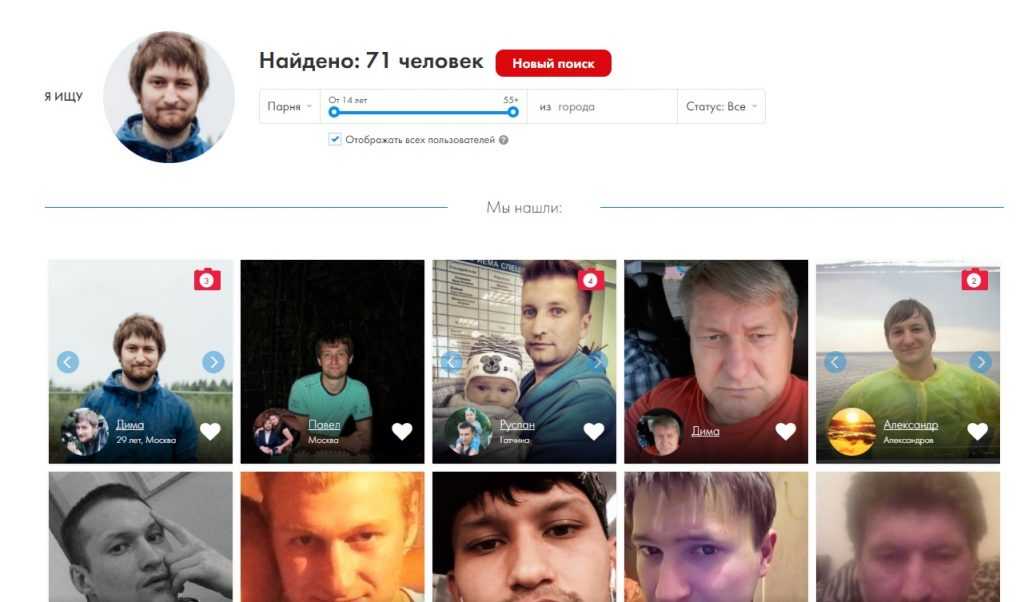 Когда вы нажмете на нее, то получите доступ к своей галерее. Выбрав нужное фото, повторяйте шаги из предыдущих пунктов и снова наверняка найдете нужное.
Когда вы нажмете на нее, то получите доступ к своей галерее. Выбрав нужное фото, повторяйте шаги из предыдущих пунктов и снова наверняка найдете нужное.
Приложения в помощь
А теперь давайте рассмотрим и другие способы искать информацию по фото со смартфона. Для этого нам не понадобится браузер, но понадобятся сторонние приложения, которые придется установить заранее.
Google Googles (Android) — самое известное, пожалуй, приложение такого рода. Оно давно уже не получало обновлений, но все еще работоспособно. Управляться с ним предельно просто: запускаете в приложении камеру, наводите её на интересующий объект, делаете снимок. Через несколько секунд у вас уже будет вся доступная информация по интересующему объекту. Надо признать, лучше всего подобный способ работает с известными объектами: торговыми марками, достопримечательностями, предметами искусства и т.д. Здесь же можно считывать штрих-коды и делать переводы текста, даже решать судоку.
CamFind (Android , iOS) — работает примерно так же, но заточен, в основном, под поиск всевозможных товаров, может даже помочь найти интернет-магазины, где они продаются. Но также без проблем находит связанные и просто похожие изображения, сохраняет заинтересовавшие вас результаты поиска в избранное и позволяет быстро делиться ими. Есть сканер кодов, распознавание известных мест и даже голосовое управление. Доступен поиск из галереи и с камеры.
Специализированные сервисы
Но это еще не все. Если устанавливать сторонние приложения некогда, а возня со вкладками в браузере утомляет, можно обратится к соответствующему сервису, единственная цель которого как раз и состоит в поиске изображений. Tineye был и остается лучшим в своем классе. Сюда также можно загрузить имеющееся изображение или вставить в строку поиска ссылку на него (как получить интересующую ссылку — читай выше). Сервис находит копии загруженного вами изображения и ссылки, на те ресурсы, где они появились.
Итак , это три самых простых и универсальных способа для поиска любых изображений и информации в Сети, когда вы имеете на руках одну лишь картинку. И если не все, то хотя бы один из них обязательно приведет вас к успеху.
Инструкция
Перетащите напрямую изображение с любой интернет-страницы в строку поиска images.google.com. Таким же способом можно перетащить в поисковую строку любую картинку или , открытую в графическом редакторе или программе просмотра на вашем компьютере.
Введите ссылку с адресом изображения. Если вы хотите найти другие
 Для этого щелкните правой кнопкой мыши по изображению и выберите пункт «Копировать URL картинки». Затем откройте Google Картинки и щелкните по иконке с изображением фотоаппарата в правом углу поисковой строки. В открывшемся окне появится поле для ввода адреса. Вставьте в него ссылку из буфера обмена с помощью команды Ctrl + V или через контекстное меню (открывается правым щелчком мыши).
Для этого щелкните правой кнопкой мыши по изображению и выберите пункт «Копировать URL картинки». Затем откройте Google Картинки и щелкните по иконке с изображением фотоаппарата в правом углу поисковой строки. В открывшемся окне появится поле для ввода адреса. Вставьте в него ссылку из буфера обмена с помощью команды Ctrl + V или через контекстное меню (открывается правым щелчком мыши).Загрузите файл со своего компьютера в поисковое поле. Для этого кликните тот же значок с изображением камеры и кликните ссылку «Загрузить файл». Нажмите кнопку «Выбрать файл» и укажите директорию в ваших документах. Поисковый робот предложит вам изображения, совпадающие с вашим или, если таковых не имеется в сети, похожие картинки. На странице результатов поиска будут отображены не только найденные изображения различных размеров и похожие картинки, но и список сайт ов, имеющих отношение к выбранной вами фотографии.
Обратите внимание
Корректная работа поиска по картинке возможна не во всех браузерах. Данная опция доступна тем, кто использует Google Chrome, Internet Explorer (8-ю и более позднюю версии, Firefox не ниже 3.0 версии или Safari версии 5.0 и выше.
Данная опция доступна тем, кто использует Google Chrome, Internet Explorer (8-ю и более позднюю версии, Firefox не ниже 3.0 версии или Safari версии 5.0 и выше.
Полезный совет
Принцип работы поиска по картинке основан на технологии компьютерного зрения. Система подбирает наиболее подходящее текстовое описание для выбранного вами изображения, после чего ищет картинки с аналогичными ключевыми выражениями.
Источники:
- Справка Google: Поиск по картинке
Если ваш брат пропал без вести, или жизнь давно развела вас в разные стороны, родственника можно найти. Для этого недостаточно сидеть сложа руки в ожидании чуда, надо действовать. Ситуации бывают разные, но способы поиска, как правило, везде одинаковые.
Инструкция
Напишите заявление в полицию, укажите полные анкетные данные брата , номер паспорта, адрес прописки, особые приметы, телефоны друзей. Вспомните одежду пропавшего, в которой он ушел. Заявление следует подавать по месту исчезновения брата , но можно и по месту жительства, откуда сотрудники полиции по почте переправят его в нужный отдел.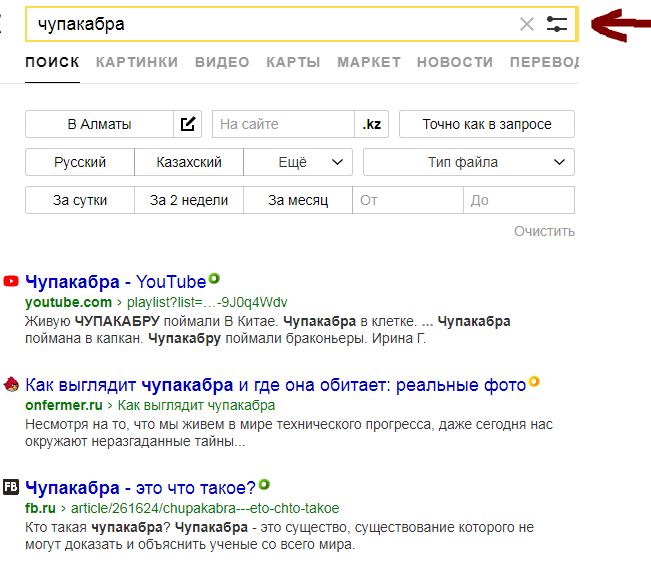
По вашему заявлению ориентировка на вашего брата будет передана во все районы, начнутся проверки больниц вашего города и соседних городов, приметы пропавшего будут оглашены всем постам, будет дана информация в СМИ.
Если брат пропал достаточно давно, или вы длительное время с ним не общались, но решили разыскать, подавайте заявление в органы внутренних дел по месту вашей прописки об утере . Иностранных
Допустим у Вас есть какое-то изображение (рисунок, картинка, фотография), и Вы хотите найти такое же (дубликат) или похожее в интернет. Это можно сделать при помощи специальных инструментов поисковиков Google и Яндекс, сервиса TinEye, а также потрясающего браузерного расширения PhotoTracker Lite, который объединяет все эти способы. Рассмотрим каждый из них.
Поиск по фото в Гугл
- Указываем ссылку на изображение в интернете
- Загружаем файл с компьютера
В итоге получаем полный список похожих картинок по изображению, которое было выбрано в качестве образца:
Есть еще один хороший способ, работающий в браузере Chrome. Находясь на страничке с интересующей Вас картинкой, подведите к ней курсор мыши, кликните правой клавишей и в открывшейся подсказке выберите пункт «Найти картинку (Google)»:
Находясь на страничке с интересующей Вас картинкой, подведите к ней курсор мыши, кликните правой клавишей и в открывшейся подсказке выберите пункт «Найти картинку (Google)»:
Вы сразу переместитесь на страницу с результатами поиска!
Поиск по картинкам в Яндекс
У Яндекса всё не менее просто чем у Гугла:) Переходите по ссылке https://yandex.by/images/ и нажимайте значок фотоаппарата в верхнем правом углу:
Укажите адрес картинки в сети интернет либо загрузите её с компьютера (можно простым перетаскиванием в специальную области в верхней части окна браузера):
Результат поиска выглядит таким образом:
Вы мгновенно получаете доступ к следующей информации:
- Какие в сети есть размеры изображения, которое Вы загрузили в качестве образца для поиска
- Список сайтов, на которых оно встречается
- Похожие картинки (модифицированы на основе исходной либо по которым алгоритм принял решение об их смысловом сходстве)
Многие наверняка уже слышали об онлайн сервисе TinEye, который русскоязычные пользователи часто называют Тинай.
Проиндексированная база изображений TinEye составляет более 10 миллиардов позиций, и является крупнейших во всем Интернет. «Здесь найдется всё» — это фраза как нельзя лучше характеризует сервис.
Есть еще один способ поиска в один клик. По умолчанию в настройках приложения активирован пункт «Показывать иконку быстрого поиска». Когда Вы наводите на какое-то фото или картинку, всплывает круглая зеленая иконка, нажатие на которую запускает поиск похожих изображений – в новых вкладках автоматически откроются результаты поиска по Гугл, Яндекс, Тинай и Бинг.
Расширение создано нашим соотечественником, который по роду увлечений тесно связан с фотографией. Первоначально он создал этот инструмент, чтобы быстро находить свои фото на чужих сайтах.
Когда это может понадобиться
- Вы являетесь фотографом, выкладываете свои фото в интернет и хотите посмотреть на каких сайтах они используются и где возможно нарушаются Ваши авторские права.
- Вы являетесь блогером или копирайтером, пишите статьи и хотите подобрать к своему материалу «незаезженное» изображение.
- А вдруг кто-то использует Ваше фото из профиля Вконтакте или Фейсбук в качестве аватарки на форуме или фальшивой учетной записи в какой-либо социальной сети? А ведь такое более чем возможно!
- Вы нашли фотографию знакомого актера и хотите вспомнить как его зовут.
На самом деле, случаев, когда может пригодиться поиск по фотографии, огромное множество. Можно еще привести и такой пример…
Как найти оригинал заданного изображения
Например, у Вас есть какая-то фотография, возможно кадрированная, либо отфотошопленная, а Вы хотите найти её оригинал, или вариант в лучшем качестве. Как это сделать? Проводите поиск в Яндекс и Гугл, как описано выше, либо средствами PhotoTracker Lite и получаете список всех найденных изображений.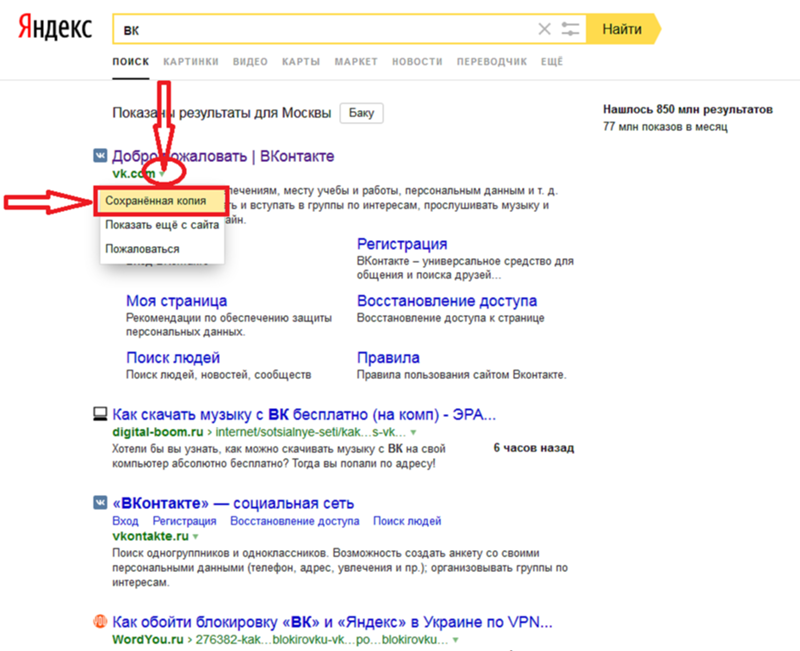
- Оригинальное изображение, как правило имеет больший размер и лучшее качество по сравнению с измененной копией, полученной в результате кадрирования. Конечно можно в фотошопе выставить картинке любой размер, но при его увеличении относительно оригинала, всегда будут наблюдаться артефакты. Их можно легко заметить даже при беглом визуальном осмотре.
- Оригинальные фотографии часто имеют водяные знаки, обозначающие авторство снимка (фамилия, адрес сайта, название компании и пр.). Конечно водяной знак может добавить кто угодно на абсолютно на любое изображение, но в этом случае можно поискать образец фото на сайте или по фамилии автора, наверняка он где-то выкладывает своё портфолио онлайн.
- И наконец, совсем простой признак. Если Ваш образец фото черно-белый (сепия и пр.), а Вы нашли такую же, но полноцветную фотографию, то у Вас явно не оригинал. гораздо более сложнее, чем перевести цветную фотографию в черно-белую:)
Подскажу один из способов, как бороться со жлобами, которые не раскрывают секретные места, где ловят рыбу или собирают грибы. Сразу скажу, в этом способе нет ничего умного, но он работает. Я даже уверен, что многие об этом знают, поэтому сегодняшний рассказ будет для тех, кто об этом никогда не задумывался.
Сразу скажу, в этом способе нет ничего умного, но он работает. Я даже уверен, что многие об этом знают, поэтому сегодняшний рассказ будет для тех, кто об этом никогда не задумывался.
Всё просто, любому человеку свойственно желание хвастаться, это факт (уже «слышу» за спиной окрик друга, мол, Черняков, по себе о других не судят). Почти все рыбаки и грибники любят фотографировать трофеи и вывешивать свои фотографии в Интернете. Так вот, попросите такого человека прислать вам оригинал фотографии. Зачем? Ну, можно наврать, мол, так понравилась фотка, что хочу поставить её себе как заставку на рабочий стол в Windows.
Всё просто. Почти все сегодня на природе фотографируют мобильниками. Почти в каждом мобильнике есть GPS. Почти в каждом мобильнике есть опция ставить отметку координат в фотографию, и по умолчанию её ни кто не отключает. А если координаты есть, то их можно увидеть. Как? – проще пареной репы. Сейчас покажу на примере вот этой фотографии.
У цифровых фотографий есть такая фигня, называется EXIF.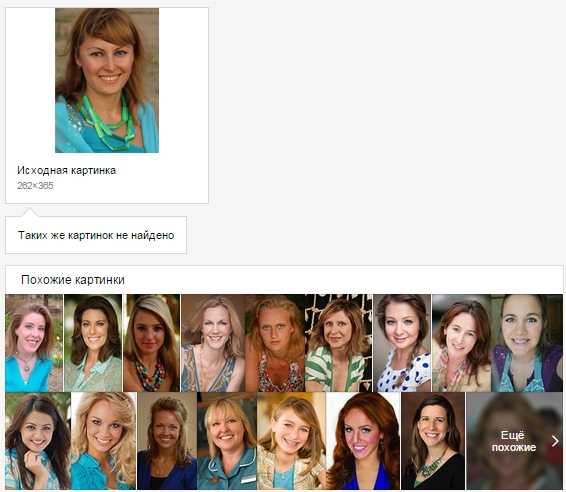 Я не буду сейчас вдаваться в подробности, просто скажу, что это дополнительные сведения о фотографии записанные в файле самой фотографии. Там много есть интересного, например: когда была сделана фотография, какой камерой, и что для нас самое интересное – где она была сделана. Там прописываются географические координаты, причём крайне точные.
Я не буду сейчас вдаваться в подробности, просто скажу, что это дополнительные сведения о фотографии записанные в файле самой фотографии. Там много есть интересного, например: когда была сделана фотография, какой камерой, и что для нас самое интересное – где она была сделана. Там прописываются географические координаты, причём крайне точные.
Если фотография скачена уже в компьютер – нажмите на неё правой кнопкой мышки, потом в меню выберите “Properties”. В открывшемся окошке выберите закладку “Details”, и чуть ниже увидите координаты GPS. Как и говорил, очень точные (а к этой картинке мы ещё раз вернёмся в конце статьи, запомните её).
Если вы не знаете, что делать с этими цифрами, то можете воспользоваться, например, программой Picasa от Гугла. Если в фотографии есть координаты, Picasa покажет красную булавку. Нажмите на неё и увидите карту.
Как вы понимаете, в Интернете уже полно таких сервисов, которые показывают карту по фотографии. Просто загрузите на сайт такую фотку или дайте на неё ссылку. Я даже не поленюсь, объясню, как «взять ссылку на фотографию». Например, если вы пользуетесь Firefox, то всё просто, нажмите правой кнопкой мышки на фотографию и там нажмите на “Copy Image Location”.
Я даже не поленюсь, объясню, как «взять ссылку на фотографию». Например, если вы пользуетесь Firefox, то всё просто, нажмите правой кнопкой мышки на фотографию и там нажмите на “Copy Image Location”.
В Internet Explorer чуть замороченней. Правой кнопкой на фотографию, выбираем “Properties”, в открывшемся окошке выделяем мышкой ссылку, правой кнопкой мышки жмём на выделенный текст и выбираем “Copy”.
Вот вам и способ. Главное – это выпросить фотографию.
А теперь информация для новых жителей Виннипега, которые точно хотят знать, где у нас поблизости растут грибы. На выходных я был в лесопарке. Катаясь на велосипеде, заметил подосиновик у дороги. Поскольку я не собирался собирать грибы, то я гриб только сфотографировал и поехал дальше, срезать не стал.
Вот он, настоящий нетронутый подосиновик, а место, если вам надо, найдите сами. Кстати, не далеко от города.
Ладно, как вы понимаете, «жлобство», это так, это всё ерунда. Не ради этого затевалась данная статья. Я просто хочу, чтобы вы поняли, какой это ужас, когда технологии попадают в руки дилетантам. И какой это ужас, когда невежеством дилетантов злоупотребляют преступники. Это и способ найти, где что украсть, это и способ найти человека, который не факт, что обрадуется встрече.
Я просто хочу, чтобы вы поняли, какой это ужас, когда технологии попадают в руки дилетантам. И какой это ужас, когда невежеством дилетантов злоупотребляют преступники. Это и способ найти, где что украсть, это и способ найти человека, который не факт, что обрадуется встрече.
Насколько я понимаю, когда фотография загружается в Facebook или в Одноклассники или (прости госпидя) во Вконтакте, то там система сама уже за вас стирает координаты. С Instagram мне тоже не удалось вытащить координаты, однако я прочитал , где говорится, что даже есть приложение для мобильного телефона, которое по фотографии из Instagram показывает фотографию с Google Maps Street View, и адрес. А как же?
Не знаю, проверить это сам не могу. Как поступают с фотографиями другие Интернет ресурсы? – тоже только приходится гадать. Но вы же понимаете, что лучше не гадать, а уповать на собственную голову.
Теперь очевидные выводы. Да, мы знаем, что мобильники по умолчанию вписывают GPS координаты в фотографию. И это прекрасно, да! Особенно когда вы привозите кучу фотографий из дальней поездки, и потом не помните, где это всё было. А тут раз, и нашли.
И это прекрасно, да! Особенно когда вы привозите кучу фотографий из дальней поездки, и потом не помните, где это всё было. А тут раз, и нашли.
Но это же для личного пользования прекрасно. Если вы хотите сделать фотографию с телефона и отправить кому-то, но не хотите чтобы видели координаты – в каждом смартфоне в настройках есть опция, не прописывать GPS координаты в файл фотографии. Выключите и фотографируйте. Надо будет – обратно включите. Делов-то?
Если фотография на компьютере, там ещё проще. Перед тем, как послать фотографию, сделайте её копию, а дальше, как и говорил выше, нажмите на фотографию правой кнопкой мышки, потом в меню выберите “Properties”. В открывшемся окошке выберите закладку “Details”, и в самом низу нажмите на “Remove Properties and Personal Information”.
Кстати, у себя на сайте, когда я публикую фотографии, я почти никогда не стираю координаты. Во-первых – ничего личного, во вторых – возможно, вам самим интересно узнать, где находятся те места, которые я фотографировал. А разок да, я зажлобствовал, но это та самая «секретная » полянка.
А разок да, я зажлобствовал, но это та самая «секретная » полянка.
В общем, подведём итог. Если уже и пользуемся технологиями – пользуемся осознанно, чтобы не быть обезьяной с гранатой. А технологий всяких и хитрых полным-полно. Например, как я заметил, огромное количество владельцев телефонов на Android, даже не подозревают о существовании вот такого вот полезного (и опасного) сайта https://maps.google.com/locationhistory/ И это ещё не предел.
Поиск по картинке – это довольно таки популярная тема, интерес к которой проявляют свыше 1000 человек ежемесячно (лично проверял). Так вот, сервисов предлагающих подобные услуги не так и много, но они есть.
Первым делом хотел бы познакомить вас с сервисом TinEye . Основное предназначение сервиса TinEye – глобальный поиск копий изображений в Интернете.
Поиск по картинке при помощи сервиса TinEye
Тут все чрезвычайно просто! Мы загружаем картинку или указываем ссылку с какого-то другого источника, и TinEye выдает нам полную информацию: имеется ли копия этой картинки, в каком количестве имеются копии, оригинал изображения (т.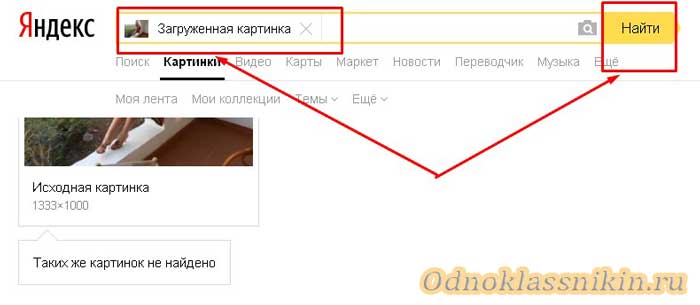 е. то изображение, которое имеет самое большое разрешение).
е. то изображение, которое имеет самое большое разрешение).
Официальный сайт: http://www.tineye.com
Наверняка вы встречали в Интернете такие изображения, которые вам с легкостью напоминали давно забытые старые. Фотошоп – это хорошо, и я не являюсь исключением и применяю все эти технологии.
Однако сервис TinEye сможет мою переделку распознать, и покажет настоящее изображение, оригинал.
Система использует в своем движке интересную технологию, именуемую – идентификация изображений. Tineye — первая поисковая система картинок, которому требуется только сама картинка или ссылка на картинку. Ее описание он не требует, и это хорошо.
Чтобы начать поиск похожих изображений потребуется всего одна операция.
Смотрим то, что нам необходимо. Например, когда я загрузил картинку, которую вы все видели в начале статьи с левой стороны, то получил такие сведения:
Затем в низу этого сообщения имеются все сайты, на которых размещена эта и подобные ей картинки.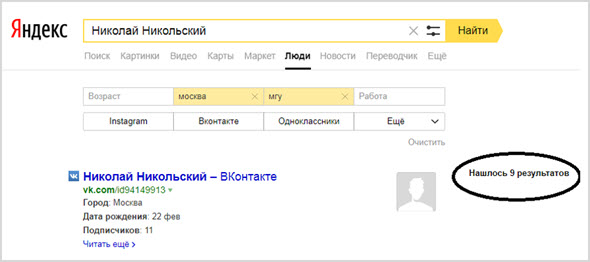 Как видим, имеется 94 результата, что не так мало!
Как видим, имеется 94 результата, что не так мало!
Плагин для поиска по картинке
Также для всех нас имеется специальный плагин, который позволит облегчить механизм поиска картинок. После установки, в правом верхнем меню, при нажатии на изображение, появляется дополнительный пункт, который как раз отвечает за поиск.
Для установки плагина перейдите по адресу: http://www.tineye.com/plugin
Справочная информация про TinEye
Мой перевод с английского на русский.
Хотите знать, почему TinEye не смог найти это изображение?
TinEye постоянно обходит сеть и обновляет свою базу данных изображений. Если мы пропустили ваше изображение, то это просто потому, что мы еще не сканировали веб-сайт или страницы, где он появляется.
Но обязательно следите за нами! Мы добавляем десятки миллионов новых изображений каждый месяц, и наш индекс постоянно растет.
TinEye ищет конкретный образ, а не содержание изображения. TinEye не идентифицирует людей или объекты на изображении. Чтобы получать уведомление, когда мы обновляем наш индекс, пожалуйста, подпишитесь на нашу рассылку обновлений RSS. Или же вы можете следовать за нами на Twitter или стать поклонником на Facebook.
Чтобы получать уведомление, когда мы обновляем наш индекс, пожалуйста, подпишитесь на нашу рассылку обновлений RSS. Или же вы можете следовать за нами на Twitter или стать поклонником на Facebook.
У этого сервиса имеются также и другие проекты. Пройдемся по основным:
PixID — является всеобъемлющим, автоматизированной службой мониторинга изображений, которая использует передовые алгоритмы распознавания образов, чтобы определить, где используются изображения.. Клиентами компании являются Associated Press, Agence France Press.
MulticolorEngine — сервис для поиска и анализа цветов для вашей фотографии и изображения продуктов.
MatchEngine — автоматизированная система соответствия изображения и устранения дублирования услуг. Среди клиентов: eBay, Kayak, Getty Images, Digg, ISTOCKPHOTO, SmileTrain, Photoshelter.
MobileEngine — мобильные распознавания образов и идентификации.
TinEye API
— коммерческий поиск TinEye с использованием распознавания образов. Среди клиентов eBay, ISTOCKPHOTO, Spreadshirt, ClusterShot.
Среди клиентов eBay, ISTOCKPHOTO, Spreadshirt, ClusterShot.
На сегодняшний день TinEye проиндексировал 12.6 млрд (!!!) изображений из Интернета. И это не предел. Я думаю, у TinEye есть все возможности занять лидирующее положение среди сервисов предлагающих поиск похожих картинок.
Поиск людей в Яндексе . Как в Яндексе найти человека по фото, по фамилии, по емайлу
Как найти человека в современном мире, в котором перемешались нации, народы, друзья, родные, одноклассники и любимые по всему миру? Иногда встречаются такие запутанные истории, что трудно даже представить, как искать. На телевидении и в прессе есть соответствующие рубрики и передачи, в которых можно дать заявку на поиск человека.
Как найти людей в «Яндексе»
С появлением Интернета поиск людей в «Яндексе» стал настолько простым и удобным, что даже школьники могут справиться с этой задачей. Можно сказать, «Яндекс» создал самые удобные условия, которыми пользуются миллионы людей по всему миру. Интернет на сегодня является самым информационным источником.
Миллионы сайтов по всему виртуальному миру содержат в себе IP адрес и фамилии сотен миллионов пользователей Всемирной паутины. Все поисковые системы Интернета, в том числе и «Яндекса», имеют в своем арсенале самые совершенные поисковые электронные машины, которые буквально за несколько секунд найдут любую информацию и выведут на мониторы по поисковым запросам пользователей.
С недавнего времени «Яндекс» запустил новую программу «Яндекс. Поиск людей в социальных сетях». Благодаря поисковой системе «Яндекс», по всему миру распространяется информационная поисковая система.
Также запущена новая программа поиска, которая находится по этой адресу: people.yandex.ru.
Программа для поиска людей в «Яндексе» по фамилии доступна каждому, даже не опытному пользователю виртуального мира. Заполняется простая форма и, если в Интернете в открытых профилях есть искомый человек, то он обязательно будет предоставлен в списке поисковой системы. Каждая социальная сеть имеет расширенную систему поиска.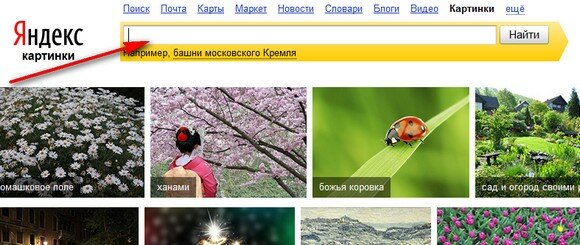 Достаточно ввести фамилию человека — и поисковая система «Яндекса» выдаст искомые фамилии людей. Поиск человека по фото в «Яндексе» — это распространенная программа практически во всех социальных сетях.
Достаточно ввести фамилию человека — и поисковая система «Яндекса» выдаст искомые фамилии людей. Поиск человека по фото в «Яндексе» — это распространенная программа практически во всех социальных сетях.
Найти человека по фамилии в «Яндексе»
Найти человека по фамилии в поисковой системе «Яндекс» довольно просто. Нужно только знать личные данные. Буквально за несколько секунд на экране пользователя появляется длинный список искомых людей, после введения в адресную строку «Яндекса» имени и фамилии. Если мы ищем только по фамилии и имени, то, конечно, на наших экранах мы получим десятки, а иногда и тысячи однофамильцев, среди которых, возможно, и нет того, кого мы искали.
Поэтому «Яндекс. Поиск людей в социальных сетях» создал расширенный поиск. Но давайте все по порядку. Возьмем, например, популярную социальную сеть «Одноклассники» или «Фейсбук», на которых хранятся миллионы фамилий людей со всего мира. На странице среди разных функций имеется опция «друзья». Так вот, открываем опцию «друзья», и поиск людей в «Яндексе» осуществляется в считанные секунды. Вот такими средствами обладает поисковая система «Яндекса».
Вот такими средствами обладает поисковая система «Яндекса».
Вводим в адресную строку имя и фамилию искомого человека, и поисковая система выдаст сотни, а иногда и тысячи имен с одинаковыми фамилиями. Если мы не находим имени своего человека, то можно войти в расширенный поиск людей в «Яндексе» на «Одноклассниках», «вКонтакте», «Фейсбуке» и других социальных сетях. В расширенном поиске кроме личных данных можно вводить страну проживания, регион, город или село, учебное заведение, в котором учился человек.
Архивы профилей социальных сетей
Этот проект «Яндекса» объединяет собой миллионы профилей в социальных сетях, сгруппированные в «Яндекс. Паспорте», которыми могут воспользоваться и зарегистрированные в «Яндексе» пользователи других социальных известных сетей. «Яндекс» может группировать профили разных Интернет-ресурсов.
Поиск людей в «Яндексе» при помощи этого сервиса может быть удачным, если пользователь обладает открытым профилем. Если профиль социальной сети пользователя закрыт, то, конечно, доступ «Яндекса» к этому профилю невозможен. Поэтому желательно чтобы каждый пользователь, который думает, что его кто-то может искать, обязательно открыл свой профиль для «Яндекса».
Поэтому желательно чтобы каждый пользователь, который думает, что его кто-то может искать, обязательно открыл свой профиль для «Яндекса».
Для поиска вводим в адресную строку своего браузера ключевой запрос. Например, поиск людей в «Яндексе». Находим в списке выданных сайтов нужный нам ресурс, открываем и входим на страницу, на которой имеются разные архивы, среди которых есть архив под названием «Мемориал» — электронный архив и другие. Также по запросу при поиске людей открывается сайт «Яндекс»: задан пустой поисковый запрос, в котором имеется следующая таблица.
Вводим фамилию искомого человека в адресную строку «Яндекса», заполняем таблицу. А что дальше? Поочередно просматриваем на разных социальных ресурсах аккаунты, выданные при поиске людей в «Яндексе» по фамилии.
Найти человека по фото в Интернете
Казалось бы, что по фото очень трудно найти человека. Но «Яндекс» обладает мощной системой. Ее возможности оценили уже многие пользователи. Теперь каждому доступен поиск человека по фото в «Яндексе». Программы для сканирования и распознавание фотографий способны найти по фото любого человека, который зарегистрирован в социальных сетях.
Ее возможности оценили уже многие пользователи. Теперь каждому доступен поиск человека по фото в «Яндексе». Программы для сканирования и распознавание фотографий способны найти по фото любого человека, который зарегистрирован в социальных сетях.
Способ поиска людей по фотографии идентичен поиску по фамилии. Сервис представляет собой достаточно простую программу. Достаточно открыть сервис поиск по фото. В открывшемся окне нажимаем на иконку с изображением фотоаппарата. Система попросит загрузить фото искомого человека или ссылку на фото. Загружаем фото или ссылку на фото и нажимаем опцию «Найти».
Все просто и доступно даже для неопытного пользователя. Если в Интернете имеется фотография искомого человека в открытом для «Яндекс. Поиска» профиле, то очень быстро программа выдаст или профиль искомого человека, или же сайты и страницы, в которых встречаются такие же или похожие фотографии. Если в Интернете нет такого человека, то сервис выдаст знакомую всем фразу — «фотографий не найдено.
Найти человека в Интернете без регистрации бесплатно
Интернет — это самая мощная в мире поисковая система, обладающая, говоря без преувеличения, безграничными возможностями для поиска разной информации, в том числе и для поиска людей в «Яндексе» без регистрации бесплатно. Базы данных людей — это вообще-то закрытая информация, но «Яндекс» имеет доступ к таким базам данных, на которых информация является доступной. В базах данных хранится вся информация, начиная от фамилии и заканчивая адресом.
Современные базы данных в Интернете о людях создаются с тех пор, когда появились первые поисковые системы виртуального мира. Они собирают информацию из самых разнообразных источников, начиная от социальных сетей и заканчивая документами при регистрации поездки за границу. Вот к этим базам данных поисковая система «Яндекса» и направит пользователя по его поисковому запросу на поиск человека. Вот примерная форма, которую нужно заполнить.
- имя;
- фамилия;
- возраст;
- страна;
- город.

Независимо от типа запроса на поиск человека, сервис поиска позволяет предоставить доступ к базам данных разных служб. В социальных сетях поиск любого человека не составляет никакого труда. Буквально все процессы такой процедуры бесплатны.
Как отыскать человека по электронной почте
Поиск по электронным адресам в Интернете — очень распространенная функция. Ведь во Всемирной паутине, как и в настоящем мире, все сайты имеют свой адрес — ячейку виртуального мира, которая имеет свой адрес, или, как говорят в Интернете, домен или адрес электронной почты. Домен — это адрес большинства платных сайтов, а почтовый e-mail имеют буквально все и пользователи Интернета.
Ведь все без исключения социальные сети предоставляют своим пользователем бесплатный e-mail — почту, на которую приходят все письма и сообщения. Первым делом, чтобы знать, как найти человека по емайлу в «Яндексе», нужно знать электронный адрес искомого человека.
Для поиска входим в свой электронный почтовый ящик на «Яндексе», вводим в поисковую строку искомый почтовый адрес и нажимаем на поиск. Если искомый e-mail привязан к поисковой системе «Яндекса», результат будет положительным. На полученный адрес искомого человека отправляем сообщение о поиске и даем обратный адрес своего e-mail.
Если искомый e-mail привязан к поисковой системе «Яндекса», результат будет положительным. На полученный адрес искомого человека отправляем сообщение о поиске и даем обратный адрес своего e-mail.
В «Яндексе» найти человека по электронному адресу просто, если аккаунт привязан к e-mail искомого человека. Все поиск завершен. Например, в «Фейсбуке» найти человека по адресу электронной почты очень просто и быстро. Вводим e-mail в поисковую строку «Фейсбука», и если почта искомого человека привязана к этой социальной сети — он будет найден.
Поиск людей в социальной сети
Думается, что большинство пользователей Интернета знакомы с социальными сетями. Все, кто впервые входит во Всемирную паутину, начинают с одной из социальных сетей, где первым делом открывает себе почтовый электронный ящик или электронную почту, e-mail. В электронной почте заполняется форма с указанием настоящего имени и фамилии, который выводятся в профиле социальной сети. Вот с этих данных поисковые боты «Яндекса» и других поисковых систем виртуального мира и находят людей по фамилии. Например, программа «Яндекс. Поиск людей в социальных сетях».
Например, программа «Яндекс. Поиск людей в социальных сетях».
На всех социальных сетях имеется функция набора друзей. И тут же имеется опция поиска друзей и поиска людей по фамилии или даже по имени. Просто вводится фамилия и имя в поисковую строку социальной сети и поисковая система «Яндекс» за считаный секунды выдаст искомых людей, если они присутствую в этой социальной сети.
Кроме этого, программа «Яндекс. Поиск людей в социальных сетях» обладает возможностью объединять в себе несколько социальных сетей и создает базу данных пользователей. Большинство поисковых систем Интернета, в том числе и «Яндекс» объединяют профиля в единую информационную систему поиска, которой успешно пользуются мировые информационные банки
как найти в Гугл и Яндекс на компьютере или смартфоне
Читайте, как быстро найти изображение в поисковике
27 января, 17:10
Читати українською
1. Как работает поиск по картинке2. Как найти фото в “Гугле”: простая инструкция3. Поиск по изображению “Яндекса”
Поиск по изображению “Яндекса”
Современные интернет-технологии развиваются не по дням, а по часам. Все уже давно привыкли к поисковикам, таким как Google и “Яндекс”. Они научились искать не только текст, но даже картинки и видео. В 2020 году можно быстро найти любое фото, но не все знают, как это работает, и какие функции нужно использовать.
Если раньше пользователи сети больше общались текстовыми сообщениями, то сегодня они предпочитают отвечать картинками. Для этого созданы полчища стикеров, мемов и гиф-анимаций. Опытный собеседник быстро найдет нужную картинку на просторах интернета, чтобы метко ответить на сообщение.
Но картинки нужны не только для развлечений. Многие ищут их для работы, вдохновения или научных трудов. Так при помощи поиска очень легко проверить, не сплагиатил ли кто ваше авторское фото. А если понравилось изображение, случайно найденное на сайте — можно найти первоисточник или нечто похожее. Например, понравились кроссовки на фотографии знакомого в социальной сети. Достаточно использовать поиск по картинкам и фотографиям, чтобы найти объявление о продаже такой же модели.
Например, понравились кроссовки на фотографии знакомого в социальной сети. Достаточно использовать поиск по картинкам и фотографиям, чтобы найти объявление о продаже такой же модели.
Как работает поиск по картинке
Многие задумываются о том, каким образом поисковая система различает изображения. Ведь зная принцип, работать с системой всегда проще. Поначалу искать картинки в “Гугле” или “Яндексе” было сложновато. Ведь поисковики не различали само изображение, а подбирали варианты по его описанию. Надежда была только на добросовестных авторов, которые подписывали свои фото и рисунки, отмечали правильными тегами. Даже теперь надпись сильно облегчает задачу при поиске похожих изображений.
IT-компании нанимали на работу специальных людей — ассесоров. Такой сотрудник вручную исправлял выдачу по самым важным и популярным запросам. Лишние картинки отсеивались, а нужные перемещались на топовые места. Но в большинстве случаев пользователи сталкивались с хаосом и получали совсем не то, что просили.
Но разработчики нашли решение проблемы. Они заставили программы выделять на картинках несколько фрагментов, которым присваиваются “виртуальные слова”. Это могут быть области с разными цветами, переходами и т.д. Каждый из них анализируется отдельно. Чем больше такие кусочки подходят к запросу пользователя — тем лучше. И тем ближе нужные фотографии окажется к топу выдачи.
По такому же принципу работает поиск по картинке. Алгоритм должен распознать и выбрать в интернете изображение, максимально похожее на то, что “показал” пользователь. Он может определить лицо человека или тип товара.
Исчезла проблема низкого разрешения. Ранее “Гугл” или “Яндекс” не могли найти фото или схожие изображения, если они были хоть немного размытыми. Сейчас же любой желающий способен найти файлы большего или меньшего разрешения, если только они есть в базе данных поисковой системы. Если же картинка специфическая или уникальная — тут уж ничего не попишешь.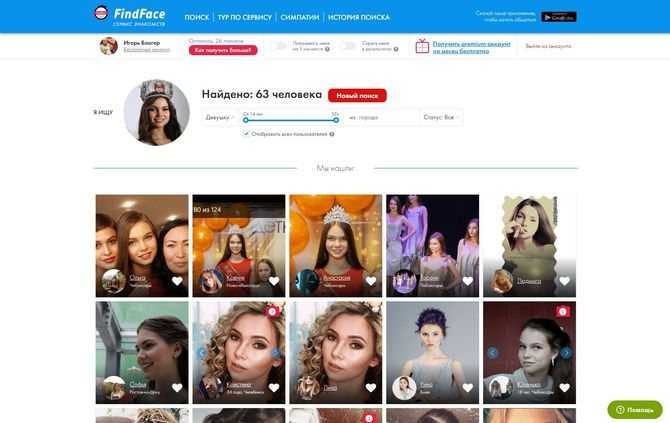
Как найти фото в “Гугле”: простая инструкция
Первым делом на главной странице самого популярного поисковика нужно перейти в раздел “Картинки”. Уже там в поисковой строке пишем запрос. Если нужно, задаем параметры в “Инструментах”. Например, цветовую гамму, разрешение или время публикации.
Если же нужно найти в сети конкретное изображение, то нажимаем на иконку фотоаппарата. Появятся две вкладки. В первой можно вставить ссылку на картинку, размещенную на интернет-странице. А для поиска уже скачанной переходим в “Загрузить файл”. После чего жмем кнопку “Выберите файл”, переходим в папку, где он хранится, и кликаем. Или же просто перетаскиваем картинку из папки в поле браузера. Определение занимает считанные секунды.
В результате “Гугл” подскажет ключевой запрос и несколько ссылок по нему. А если все прошло совсем удачно — искомое изображение всех доступных размеров.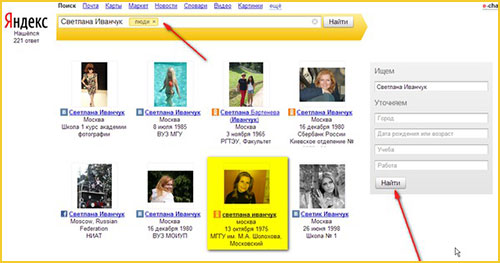 Кроме того, поисковик должен показать похожие картинки.
Кроме того, поисковик должен показать похожие картинки.
Покажем, как это выглядит. Для примера возьмем фотографию Джейсона Стэтхэма. “Гугл” без труда опознал известного голливудского актера. Он отметил имя, как самый эффективный запрос. Обратите внимание, что поисковик указал размер файла. А ниже сообщил, что есть такие же изображения с другим разрешением: маленьким, средним или большим. Есть кнопка “Все размеры”.
В правой части экрана появилась краткая выдержка о Джейсоне Стэтхэме из “Википедии”. Это очень удобно, ведь вся основная информация указана сразу же. И не нужно переходить на саму страницу, ссылка на которую указана первой в выдаче.
С фирменным браузером Google Chrome (“Гугл Хром”) появляется еще одна удобная опция. Заметив на любом сайте интересное изображение, пользователь может кликнуть по нему правой кнопкой мыши и в контекстном меню выбрать “Найти картинку (Google)”.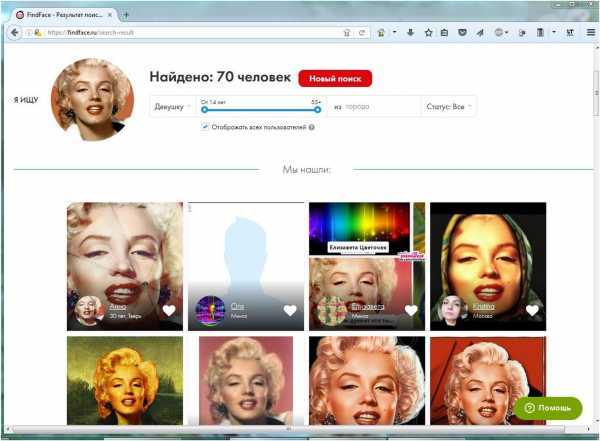 Тут же откроется страница с поисковой выдачей. Таким образом можно быстро узнать имя актера, стоимость вещи, модель автомобиля или название фильма. А также посмотреть отзывы и решить, стоит ли покупать тот или иной товар.
Тут же откроется страница с поисковой выдачей. Таким образом можно быстро узнать имя актера, стоимость вещи, модель автомобиля или название фильма. А также посмотреть отзывы и решить, стоит ли покупать тот или иной товар.
Чтобы найти фотографию, которая сохранена в памяти телефона (Айфона или устройств на Андроид), придется повозиться чуть дольше. В этом случае «Гугл» пока не додумался до отдельной кнопки с фотоаппаратом в разделе «Картинки». Поэтому пользователю нужно заходить в меню через кнопку с тремя точками. А там нужно поставить галочку напротив «Полная версия». Только после этого в поисковой строке появится нужный символ. Дальше все почти также, как и на компьютере — выбираем файл и смотрим выдачу.
Поиск по изображению “Яндекса”
В 2017 году президент Украины Петр Порошенко распорядился заблокировать в Украине ряд онлайн-ресурсов. В запретном списке оказался и “Яндекс”. Но многие украинцы продолжают по привычке использовать эту поисковую систему, используя VPN-cервисы для обхода блокировки.
Относительно недавно “Яндекс” освоил современный поиск картинок. Как и “Гугл”, поисковая система делит изображение на визуальные слова. Разработчики окрестили технологию “компьютерным зрением”. Российское детище назвали “Сибирь”.
Специальная программа умеет распознавать картинки и прогонять их по базе данных, подбирая изображения с таким же набором визуальных слов. Затем поисковик сортирует выдачу по тому, в каком порядке размещены фрагменты. Чем ближе к оригиналу — тем выше в выдаче.
Схема работы похожая на ту, что использует “Гугл”. Даже иконка с фотоаппаратом присутствует. Можно скопировать URL изображений и поместить непосредственно в строку поиска. Для этого лучше всего открыть его в отдельной вкладке. Затем нужно просто вставить адрес в поле.
“Яндекс” позволяет искать файлы, сохраненные в памяти устройства. Например, одну или несколько фотографий товаров, чтобы посмотреть, где их можно купить дешевле.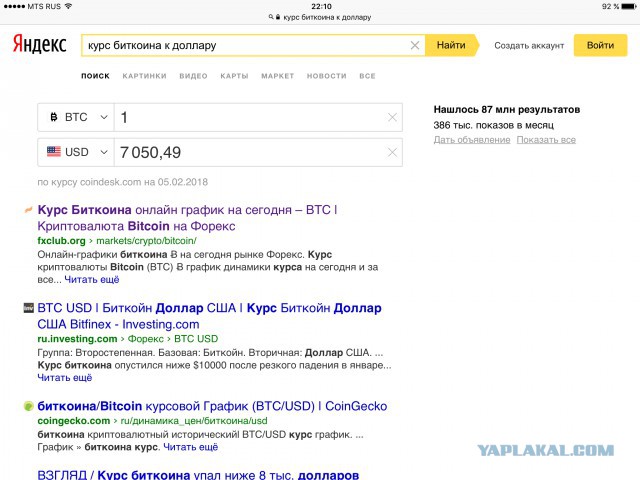 Такие снимки можно сделать прямо в торговом центре. Для этого нужно выбрать файл, нажав соответствующую кнопку. Или перетащить его в браузер — место подписано.
Такие снимки можно сделать прямо в торговом центре. Для этого нужно выбрать файл, нажав соответствующую кнопку. Или перетащить его в браузер — место подписано.
До этого момента все было в точности, как у “Гугла”. А вот выдача отличается. Как можно заметить на скриншоте, “Яндекс” сразу же показывает все найденные размеры. А также несколько вариантов запросов.
Ниже поиск выдает страницы, на которых есть такое же изображение. Для поиска на мобильном телефоне тоже придется переходить на полную версию сайта.
Напомним, что скрытые функции Google Chrome: чего вы не знали о популярном браузере.
Как сообщала Politeka, дроны Google создают серьезные проблемы: люди не могут гулять по улицам.
Также Politeka писала, что «Яндекс» начал переводить с языка эльфов «Властелина колец».
Теги: Гугл яндекс фото
Популярные новости
Падение Су-34 на многоэтажку в россии: счет погибших и пострадавших пошел на десятки
Военный самолет упал на многоэтажку в россии: первые подробности
Очередной масштабный обмен пленными: Украина вернула домой своих женщин, фото
«Готовьтесь»: над Кремлем заметили зловещий знак
Готовится украинский ответ на иранские «мопеды», завесу тайны приоткрыли: «Хорошо бы назвать «Конотоп»
Лия Ахеджакова — россиянам: «Надеюсь, все поняли, что происходит и к чему все идет?»
«Это страшно»: дом ведущего 1+1 оказался в зоне атаки дронов, спасатели разбирают завалы
«Очень страшно»: участница Голосу країни-12 из команды Потапа рассказала о жизни в оккупации
Переворот против путина: в ГУР раскрыли, какая на самом деле ситуация в рф, «Во всех структурах.
 ..»
..»Люди кричат из-под завалов: иранский дрон ударил по жилому дому в центре Киева, появились кадры
«Это два армейских корпуса»: цели и направления наступления оккупантов в случае прорыва из Беларуси
На технике врага заметили новые тактические знаки: кадры переброски эшелона
Дроны-камикадзе атаковали Киев, пылает пожар: «Похоже на агонию»
Расстрел на полигоне в Белгороде обрастает новыми подробностями: «Началось все с того…»
«Не верьте никому!»: российский офицер впал в истерику после присланной «подмоги» мобилизованных
«Мастер Шеф» Клопотенко резко высказался о символах русского мира в Киеве: «Большое горе начинается…»
Ольга Сумская с Борисюком поделилась радостной новостью и показала первые кадры: «Мы все же рискнем!»
София Ротару прервала молчание, обратившись к украинцам: неожиданные кадры
Вырос у приемных родителей и ему не 70 лет: известный журналист рассказал, что может скрывать Путин
«Катя погибла»: лидер «Вопли Видоплясова» Скрипка сообщил о трагедии с молодой музыканткой
Читать дальше
15 лучших альтернатив поиску картинок в Яндексе
Если вы постоянно ищете изображения в Интернете, вы наверняка сталкивались с поиском картинок в Яндексе. Яндекс мгновенно помогает найти любимые фотографии и предлагает несколько вариантов фильтрации поиска.
Яндекс мгновенно помогает найти любимые фотографии и предлагает несколько вариантов фильтрации поиска.
Вы можете фильтровать результаты поиска по размеру, типу, ориентации, цвету или времени загрузки. Яндекс — это веб-портал и поисковая система, предлагающая другие услуги, такие как карты, погода, новости, музыка, телепрограммы, онлайн-покупки, перевод, бесплатная служба электронной почты и облачное хранилище.
Одной из самых выдающихся возможностей Яндекса является то, что он дает вам возможность полноэкранного режима, чтобы помочь вам просмотреть фотографию во всей ее красе. Платформа позволяет вам поделиться фотографией с другими, просто скопировав ссылку на фотографию и отправив ее через платформы социальных сетей, связанные с Яндексом.
Платформа позволит вам изучить дополнительные параметры, такие как создание закладок и просмотр изображения по размеру при создании учетной записи на форуме. Изображение Яндекса описывается как имеющее «забавные картинки» и отвечает на большинство ваших вопросов об изображениях.
Несмотря на то, что Яндекс популярен на устройствах Android благодаря превосходному алгоритму, который учитывает только ранжирование ключевых слов и показатели пользовательского опыта, он отображает большое количество контента, который может отвлечь ваше внимание.
Хорошо, что у нас есть отличные альтернативы Яндекс Картинкам, которые мы можем попробовать. Я собрал некоторые из лучших инструментов в этой статье. Посмотрим, соответствуют ли они вашим требованиям.
Лучшие альтернативы поиска картинок в Яндексе
1. TinEyeTinEye – это мощная платформа для поиска изображений, такая как Яндекс, которая помогает вам определить происхождение изображения и способ его использования.
Он использует обратный поиск изображений, при котором платформа использует уникальные цифровые подписи для каждого изображения, которое вы отправляете, чтобы сравнить другие проиндексированные изображения, чтобы получить наилучшие совпадения изображений.
TinEye помогает находить точные совпадения, включая измененные изображения или изображения с измененным размером. Вы также можете найти изображения с высоким разрешением, что позволит вам поделиться фотографией из ее источника.
В отличие от Яндекса, который использует ранжирование ключевых слов и показатели взаимодействия с пользователем, TinEye использует данные распознавания изображений для поиска совпадений с вашим поиском изображений.
Они также используют точное и надежное распознавание изображений, чтобы находить искомое изображение даже при частичном поиске. Платформа не находит похожие изображения, а находит точные совпадения, а также может использоваться для поиска веб-страниц, использующих созданные вами изображения.
Pros- Использует технологию идентификации изображений, а не водяные знаки или ключевые слова, чтобы облегчить поиск изображений.
- TinEye предлагает своим пользователям приватный, безопасный и постоянно совершенствующийся поиск.

- Сообщает, использовал ли подозрительный человек изображение в другом месте.
- Имеет обширную базу данных.
- Не организовано в доступном формате.
- Он не дает точных совпадений, которые можно проверить на 100%.
- Не выполняет поиск изображений размером более десяти МБ.
TinEye бесплатен для некоммерческого использования. Платная версия TinEye стоит от 0,01 доллара США за поиск и имеет пользовательский интерфейс для удобного поиска изображений и API для интеграции платформы с вашей системой или веб-сайтом.
Откройте для себя другие инструменты, такие как TinEye.
2. Картинки Google Картинки Google — одна из самых популярных платформ поиска изображений и одна из первых и наиболее часто используемых опций для загрузки изображений из Интернета. Его популярности, в более значительной части, способствует популярность поисковой системы Google.
В отличие от Яндекса, который использует ключевые слова для поиска изображений, поиск в Google Картинках основан на имени файла изображения, тексте ссылки, ведущей к изображению, и тексте рядом с изображением.
При поиске изображений с помощью Google Images появляется миниатюра для каждого подходящего изображения. Когда вы нажимаете на миниатюру, изображение отображается в поле с исходным веб-сайтом позади него.
Следовательно, вам нужно выбрать коробку и просмотреть веб-сайт или просмотреть изображение в полном размере. Что делает Google Image более захватывающим, чем Яндекс, так это то, что вы можете использовать голосовой поиск и поиск для мобильных и настольных компьютеров.
С помощью Google Images вы также можете искать изображения с помощью другого изображения. Новый поиск Google по изображению позволяет загружать изображение, которое Google быстро идентифицирует и показывает вам связанные результаты, такие как связанные изображения или ориентир для места.
Вы также можете выполнять поиск, скопировав и вставив URL-адрес изображения.
Изображения Google доступны на 40 языках. Кроме того, вскоре Google выпустит расширения для Firefox и Chrome, которые позволят вам искать любое изображение в Интернете, просто щелкнув правой кнопкой мыши.
На данный момент я также могу охарактеризовать Google Images как наиболее полный поиск изображений в Интернете.
Pros- Google Image Search прост в использовании и быстро ищет изображения.
- Он дает вам параметры сортировки, такие как цвет, размер, лицо, черно-белое изображение и тип изображения.
- Метод обратного поиска изображений Google удобен для проверки источников изображений.
- Google Image не имеет стандартных метаданных для изображений.
- Большинство изображений, признанных Google, вероятно, защищены авторским правом.
- Google не может индексировать некоторые изображения, хранящиеся в базе данных.

Картинка Google бесплатна.
Посмотрите этот интересный пост, в котором рассказывается о преимуществах и недостатках поисковой системы Google.
3. BingBing — поисковая система Microsoft, постоянно стремящаяся отобрать корону у Google. Подобно Яндексу и Google, Bing — это полноценная поисковая система, которая работает аналогично, хотя и не так популярна, как Яндекс.
Также полно фотографий и изображений отличного качества и разного разрешения. В Bing также есть несколько фильтров, позволяющих выбрать изображение, которое будет отображаться в результатах, и другие параметры, которых нет у Яндекса.
Кроме того, лицензионный фильтр позволяет настроить поисковую систему для отображения изображений с авторскими правами или без них.
Bing обладает уникальными функциями, позволяющими обрезать области изображения и просматривать на нем результаты в реальном времени. Он отлично подходит для высококачественных фотографий с большим количеством узнаваемых объектов.
Кроме того, платформа пытается идентифицировать элементы в изображении. Например, изображение старинного автомобиля, припаркованного рядом с деревом, приведет к сопоставлению изображений дерева и старинного автомобиля.
Bing Image также отличается тем, что активно пытается идентифицировать лица, продукты и другие элементы изображения.
Pros- Это поможет вам найти определенные изображения.
- Bing — отличный способ найти, откуда взято конкретное изображение.
- Это хорошее отличие от более популярных поисковых систем, и иногда оно дает альтернативы поиску изображений.
- Иногда выводит больше копий изображений без какой-либо соответствующей информации об изображениях.
- В нем отсутствует конфиденциальность, из-за чего у некоторых пользователей возникает паранойя, что кто-то может захватить их изображение и найти их личную информацию.
- Скорость загрузки немного низкая.

Изображения Bing бесплатны.
4. DuckDuckGoDuckDuckGo позволяет просматривать веб-страницы без отслеживания. Поисковая система конфиденциальности работает на полной скорости и предлагает вам все современные функции, которые вы ожидаете от любой поисковой системы.
DuckDuckGo позволяет искать изображения, видео, карты, новости и погоду. Платформа предлагает полную гибкость в результатах поиска изображений, и, в отличие от Яндекса, DuckDuckGo позволяет зрителям просматривать информацию по конкретной стране.
Чтобы использовать функцию для конкретной страны, щелкните поле счетчика в верхней части результатов поиска и выберите нужную страну.
Еще одна уникальная функция, которая отличает платформу от других, — безопасный поиск. Безопасный поиск блокирует контент для взрослых в результатах поиска. Всякий раз, когда вы посещаете страницу, платформа проводит сканирование, чтобы выявить и заблокировать сторонние трекеры, которые воруют и продают личную информацию.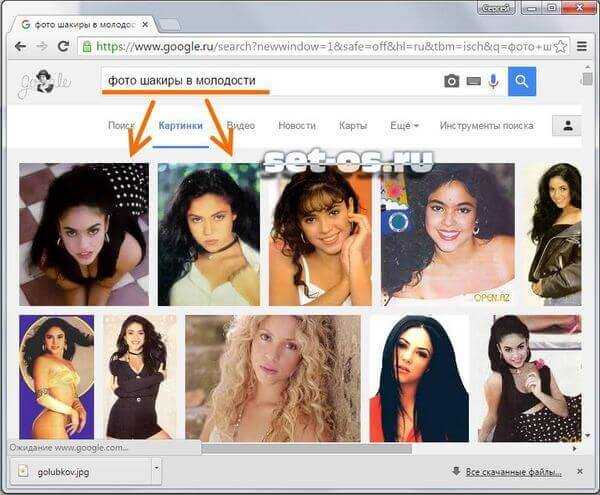
DuckDuckGo позволяет вам контролировать свою личную информацию в Интернете, не беспокоясь о компромиссах.
Pros- Ваша конфиденциальность является его приоритетом.
- Нет персонализированной или целевой рекламы.
- Не допускает утечки вашей личной информации в результате поиска третьим лицам.
- Это может быть не так удобно, как Yandex Image или Google Images.
- Имеет меньше встроенных функций.
DuckDuckGo бесплатно.
Узнайте лучшие альтернативы DuckDuckGo в этом посте.
5. WebCrawler WebCrawler – это поисковая система, которая предоставляет всю информацию на кончиках ваших пальцев. Считается одной из старейших поисковых систем в Интернете. Сегодня вы можете искать свои любимые изображения, смотреть популярные видео, проверять результаты своей команды и читать последние новости.
WebCrawler старше Яндекса, и он начинался как метапоисковик, прежде чем стать первой платформой полнотекстового поиска.
В отличие от Yandex Image, который использует поисковый индекс для выполнения поиска, WebCrawler получает результаты от других поисковых систем, а не пытается предоставить вам результаты поиска изображений.
WebCrawler теперь принадлежит Infospace и предлагает высококачественные поисковые системы, такие как Yandex, Google, Bing и другие поисковые системы. Платформа легальная. Однако посещение сайта через другие подозрительные сайты крайне не рекомендуется.
Плюсы- Он защищает ваши данные.
- Это дает вам беспристрастные результаты поиска.
- Нет целевой рекламы.
- Это законно.
- Ваши поиски не сохраняются.
- Это дает менее расширенный поиск.
- Он может использоваться веб-сайтами или приложениями, взламывающими браузер, для изменения параметров просмотра и создания нежелательных перенаправлений.

WebCrawler бесплатен.
6. PixtaPixta – это онлайн-поисковик изображений и видео, похожий на Яндекс, который позволяет искать похожие изображения, похожие на то, что у вас есть.
Pixta начинала как японское фондовое агентство, но позже, в 2013 году, запустила глобальный сайт на английском языке. Сейчас он может похвастаться более чем 5,2 миллионами просмотров и более чем 150 000 участников.
Как и Яндекс, Pixta использует обратный поиск изображений на основе искусственного интеллекта и имеет алгоритм распознавания лиц для определения черт лица, чтобы обеспечить более точный и точный поиск.
Pixta содержит большое количество азиатских фотографий, векторной графики и видео. Чтобы найти изображение, загрузите изображение и позвольте инструменту проанализировать изображение на уровне пикселей, чтобы определить визуально похожие функции, цвета, узоры, текстуры и тип объекта.
Профессионалы- Имеет обширную азиатскую библиотеку фотографий для глобальных компаний.

- Он предлагает бесплатную еженедельную загрузку фотографий пользователям с учетной записью.
- В функциях поиска отсутствуют специальные параметры поиска для улучшения результатов поиска изображений
Pixta предлагает стоковые изображения без лицензионных отчислений. У него есть возможность платных стоковых изображений за одну покупку или ежемесячную подписку, начиная с 15 долларов США.
7. SauceNAOSauceNAO – это система обратного поиска изображений, похожая на Яндекс, которая в основном фокусируется на контенте, связанном с аниме. Название SauceNAO происходит от сленговой формы «нужно знать» и теперь широко используется на досках изображений и других подобных сайтах.
В то время как поиск изображений в Яндексе основан на алгоритмах компьютерного зрения, SauceNAO индексирует кадры из аниме, иллюстрации из таких мест, как pixiv, и страницы журналов.
Как и Яндекс, SauceNAO использует обратный поиск изображений, но ищет изображения, используя графику, а не ключевые слова.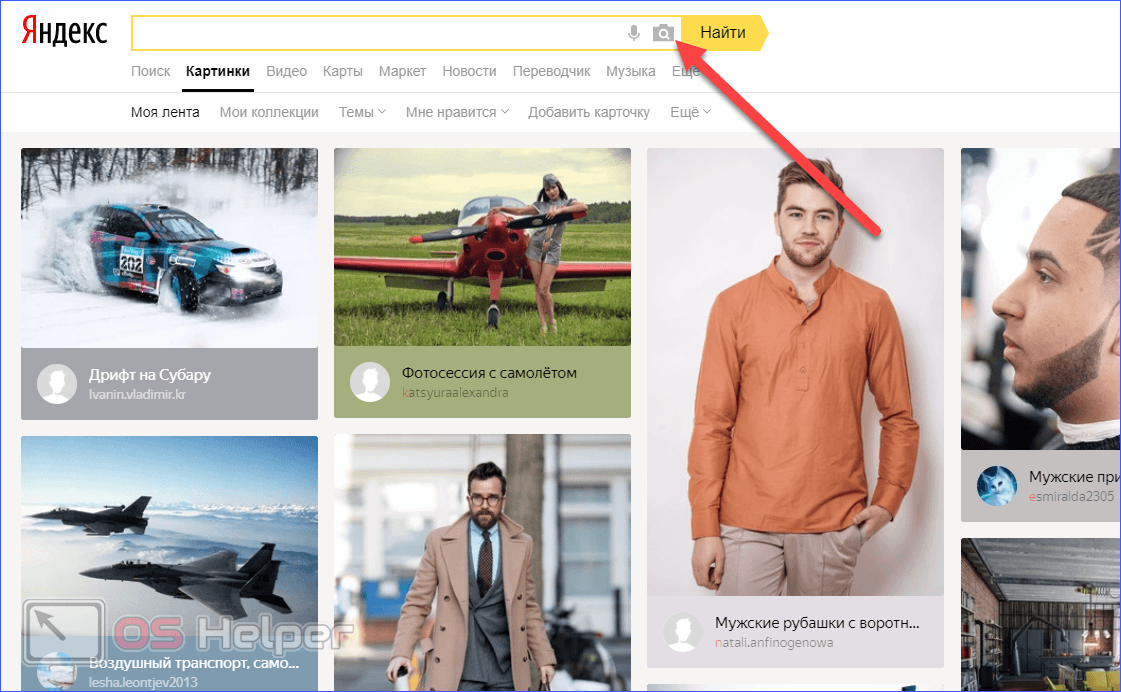 Графика поможет вам определить источник изображений, фотографий, скриншотов и т. д.
Графика поможет вам определить источник изображений, фотографий, скриншотов и т. д.
SauceNAO постоянно модифицируется и имеет настраиваемое контекстное меню для быстрого и эффективного поиска изображений.
Плюсы- Быстро даже при слабом интернете.
- Сайт очень эффективный.
- Имеет минималистичный дизайн и расширение для браузеров Firefox, Chrome и Legacy.
- Постоянно поддерживает строгую анонимность изображений, чтобы другие пользователи не обнаружили вас.
- Минималистичный дизайн; это и за, и против, потому что это не выглядит красиво.
- Минимум исходников и иногда изображения не очень похожи.
SauceNAO предоставляется бесплатно, но вы можете сделать пожертвование или обновить свою учетную запись, если вам нравится их работа.
8. NooBox NooBox — это система обратного поиска изображений с несколькими механизмами для извлечения изображений, снимков экрана и поиска изображений.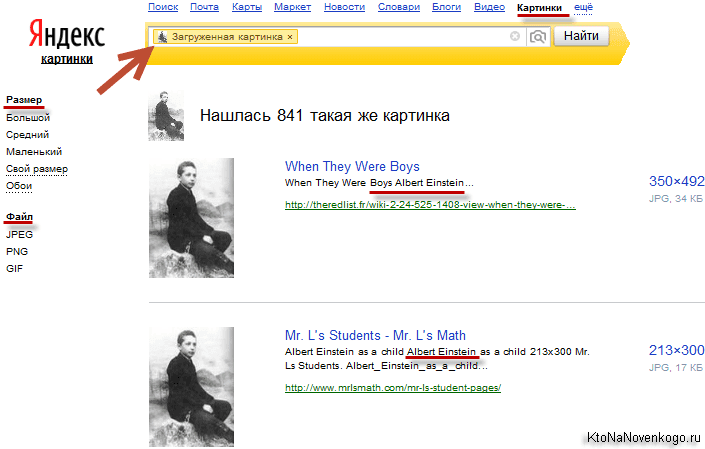
Что делает NooBox уникальным и лучшей альтернативой Яндексу, так это функция захвата скриншота, которая позволяет вам исследовать изображение в нескольких базах данных, используя скриншот. NooBox — это расширение для Chrome, которое предлагает множество уникальных и ценных функций.
NooBox позволяет сохранять изображения, щелкая по нему или вокруг него. Вы можете сохранить загруженные пакеты изображений на жесткий диск или сжать их в zip-файл.
Платформа также поддерживает локальный поиск изображений, когда вы нажимаете на значок NooBox, выбираете локальное изображение и позволяете ему искать вас. Платформа сочетает в себе мощь Google и других поисковых систем, предлагая более полный поиск.
NooBox рекомендуется для тех, кто занимается регулярным поиском, а также для тех, у кого возникают проблемы с поиском нужных изображений.
Pros- Это позволяет вам получать доступ к изображениям из нескольких поисковых систем одновременно.

- Он интуитивно понятен, прост в использовании и очень удобен.
- Это платформа с открытым исходным кодом.
- Нет возможности отключить другие поисковые системы.
- Пользовательский интерфейс, показывающий события, не имеет смысла.
- На других платформах тестовый образ не найден.
NooBox бесплатен.
9. ImageFinder для SafariImageFinder для Safari — это система поиска изображений в категории онлайн-услуг. Платформа начиналась как поисковая система для поиска изображений на Flickr под лицензией Creative Commons.
Позже он был преобразован в версию, которая сканирует и отображает изображения для различных стоковых изображений, все еще принадлежащих Creative Commons.
Платформа отображает изображения, чтобы предоставить фотографам дополнительную информацию, а для загрузки исходного изображения необходимо посетить исходную страницу фотографа.
ImageFinder использует обратный поиск изображений, как Яндекс, и экономит ваше время просмотра, объединяя результаты в единое меню.
Pros- Удобно при поиске товаров с неизвестными названиями.
- Сохраняет за собой все права на интеллектуальную собственность.
- Бесплатный инструмент обратного поиска изображений только на MacOS.
- Чтобы загрузить исходное изображение, вам необходимо посетить страницу фотографа.
ImageFinder для Safari сканирует изображения бесплатно.
10. PhotoSearch.TVPhotoSearch.TV – это поисковая система, похожая на Яндекс, которая позволяет найти любое изображение в высоком качестве, узнать его автора и просмотреть связанные альбомы и изображения.
PhotoSearch.TV имеет дополнительную функцию редактирования, позволяющую настроить изображение. Функция редактора позволяет изменять размер, преобразовывать, обрезать, рисовать, кадрировать, изменять фон и многое другое.
Вы можете настроить изображение вручную, выполнив поиск или загрузив его со своего устройства. PhotoSearch.TV предлагает несколько функций для максимального удовлетворения.
Он также позволяет сортировать изображения в результатах поиска по интересам, релевантности, дате съемки и дате загрузки, а также переключает вид на большую сетку. Каждое изображение доступно в среднем, маленьком, оригинальном, миниатюрном, квадратном и других размерах.
Pros- Позволяет легко скачать изображение нужного размера, не обрезая его.
- Он адаптирован для мобильных устройств и хорошо работает с основными мобильными устройствами.
- пользователей Android могут загрузить его в Google Store.
- Минусов в этой платформе пока не нашел.
PhotoSearch.TV бесплатен.
11. Info.com Info.com поможет вам мгновенно найти любую информацию.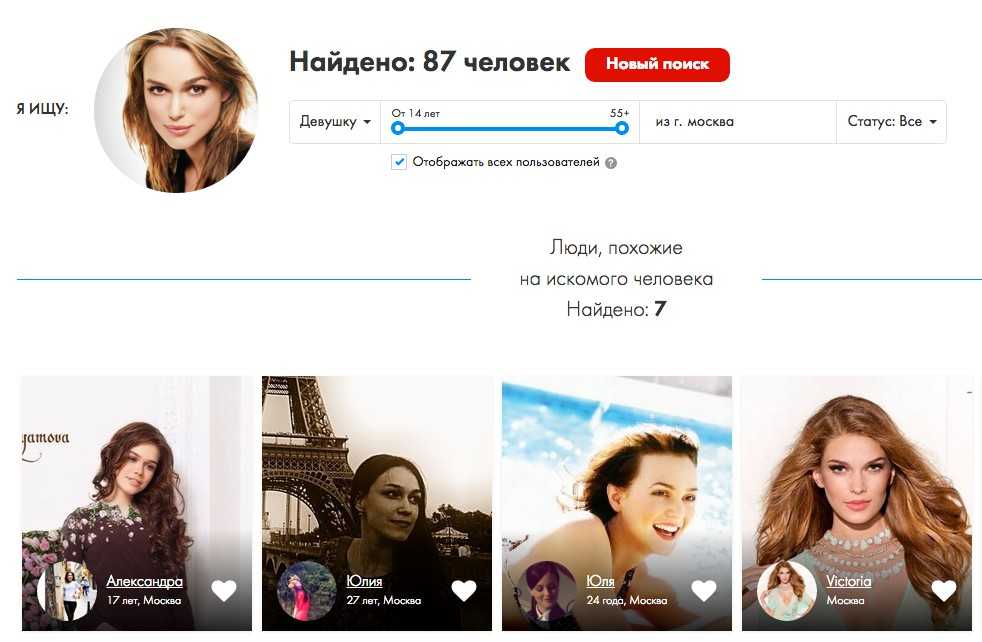 Его основная цель — предлагать качественный контент своим пользователям, и он отображает контент со всех основных веб-сайтов.
Его основная цель — предлагать качественный контент своим пользователям, и он отображает контент со всех основных веб-сайтов.
Введите любое имя в поле поиска, нажмите «Ввод» и просмотрите результаты. Прокрутите вниз, чтобы найти нужную информацию, так как результаты поиска включают изображения, новости, видео или Интернет.
Как и Яндекс, Info.com отображает рекламу в результатах поиска, и вы можете быстро идентифицировать их по цвету. Черный цвет означает веб-сайт, а синий — рекламу.
Pros- Он адаптирован для мобильных устройств и хорошо работает на таких устройствах, как планшеты и смартфоны.
- Его мобильное приложение доступно на устройствах Android.
- Реклама может раздражать
- Он собирает личную информацию с помощью автоматических инструментов сбора данных, таких как флэш-куки и веб-маяки.
Info.com бесплатен.
12. Qwant Images
Qwant Images Qwant Images – это поисковая система, похожая на Яндекс, которая стремится повышать осведомленность о ценности личных данных.
Платформа не отслеживает ваши поиски изображений, не отслеживает рекламу и не продает ваши данные. Qwant предоставляет вам беспристрастные и исчерпывающие результаты для всех ваших поисков.
Как и Яндекс, их разработанная и постоянно совершенствуемая веб-индексация и технология интегрируются в архитектуру поисковой системы, чтобы предоставлять исчерпывающую информацию без сбора ваших данных.
Продукты Qwant включают поиск Qwant, который помогает вам искать изображения и все такое, карты Qwant, которые находят правильные адреса, и Qwant junior, надежную, веселую и быструю поисковую систему для детей.
Профессионалы- Личные данные в безопасности, когда вы путешествуете по Qwant.
- Не отслеживает ваши поиски изображений.
- Хорошая платформа, но поддержка не очень.

- Выдает гораздо меньше результатов поиска по сравнению с Яндекс.
Qwant Images бесплатен.
Ознакомьтесь с лучшими веб-сайтами, такими как Qwant, здесь.
13. PicsLikeThatPicsLikeThat – это визуально-семантическая система, позволяющая искать и находить изображения на Fotolia. Платформа предлагает вам основные функции, такие как поиск похожих фотографий, ранжирование изображений с использованием визуального сходства и создание семантических описаний изображения.
PicsLikeThat помогает лучше понять идею, ее содержание и перспективу, с которой было взято изображение.
Система может сравнивать содержимое выбранного вами изображения со всеми фотографиями на Fotolia по таким критериям, как форма, цвет, текстура и т. д.
PicsLikeThat также используется для поиска изображений, связанных с поверхностями. Например, если вы ищете изображение, содержащее океан, платформа выдаст вам результаты для изображений, содержащих водопады, реки или озера.
- Поиск изображений прост.
- Платформа показывает сотни изображений для удобного просмотра.
- Он все еще находится в статусе бета-версии, поэтому может быть медленным и все еще содержит ошибки.
- Изображения защищены авторским правом Fotolia.
PicsLikeЭто бесплатно.
14. PimEyesPimEyes – это поисковая система, которая ищет в Интернете изображения с определенными лицами. В отличие от Яндекса, PimEyes использует технологии распознавания лиц для обратного поиска изображений.
Это поисковая система по изображениям лиц, которая позволяет вам искать по изображению, доступна для всех и работает как отличный инструмент для проверки любых нарушений авторских прав.
PimEyes считает, что у вас есть право находить себя в Интернете и защищать свою конфиденциальность; поэтому он использует новейшие технологии, машинное обучение и искусственный интеллект, чтобы видеть ваши фотографии и защищаться от мошенников.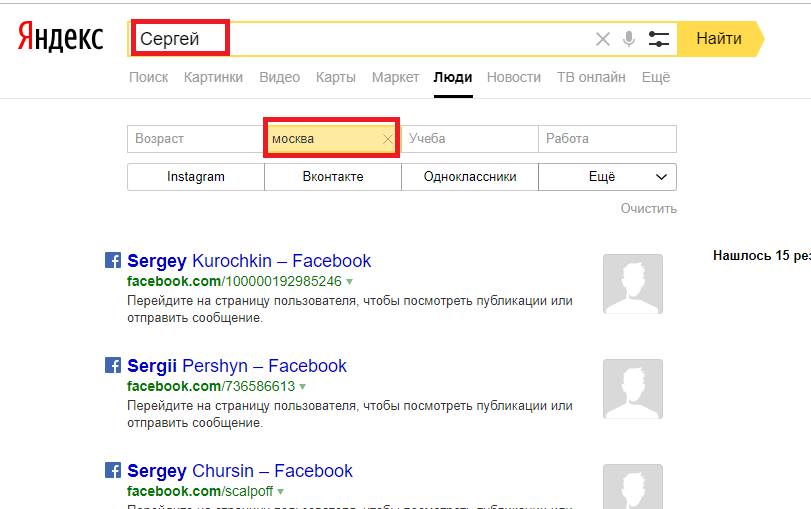
Не включает изображения из социальных сетей; вместо этого он использует новости, блоги, обзорные сайты или блоги.
Pros- Это упрощает поиск людей в Интернете.
- Выдать результаты в течение секунд .
- Временно сохраняет изображения на 48 часов.
- Вы можете получить доступ к его превосходным функциям только с помощью обновленной учетной записи.
PimEyes предлагает бесплатные и платные услуги, которые помогут вам найти изображение человека в Интернете. Платный пакет стоит от 29,99 до 299,99 долларов.в месяц.
15. Trace.MoeTrace.Moe – это система поиска аниме, которая позволяет вам отследить исходное аниме по скриншоту.
Платформа просматривает более 30 000 часов аниме, чтобы найти лучшие совпадения для каждой сцены, которую вы представляете. Trace.Moe может рассказать вам, что это за аниме, его эпизод и когда произошла конкретная сцена.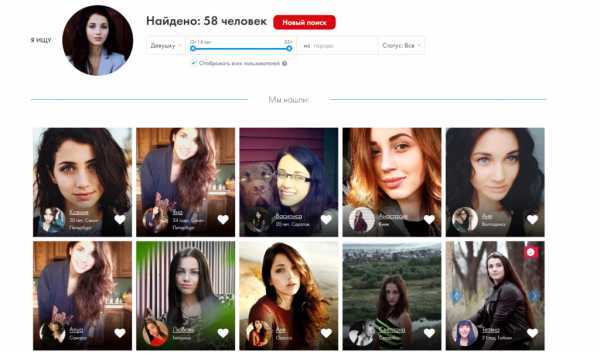
Его алгоритм поиска изображений предназначен для поиска почти точных совпадений, но не похожих совпадений. Платформа анализирует цветовую схему изображения; поэтому ваш поиск может завершиться неудачно, если ваше изображение не является полной исходной версией без кадрирования.
Цвет играет жизненно важную роль при поиске изображения; поэтому, применяя к скриншоту оттенки и тяжелые фильтры, вы можете потерять большую часть информации.
Pros- Это дает вам время для предварительного просмотра и проверки ваших поисков.
- Нет рекламы.
- Склонен к простоям.
- Результаты поиска могут быть неверными.
Trace.Moe — бесплатная платформа.
Заключительные слова
Вот и все — пятнадцать замечательных опций для удовлетворения ваших потребностей в поиске изображений. TinEye выделяется как лучшая альтернатива Яндексу.
Учитывая, что он использует опцию обратного поиска изображений, он может помочь вам найти плагиат, подозрительные символы и потерянные связи.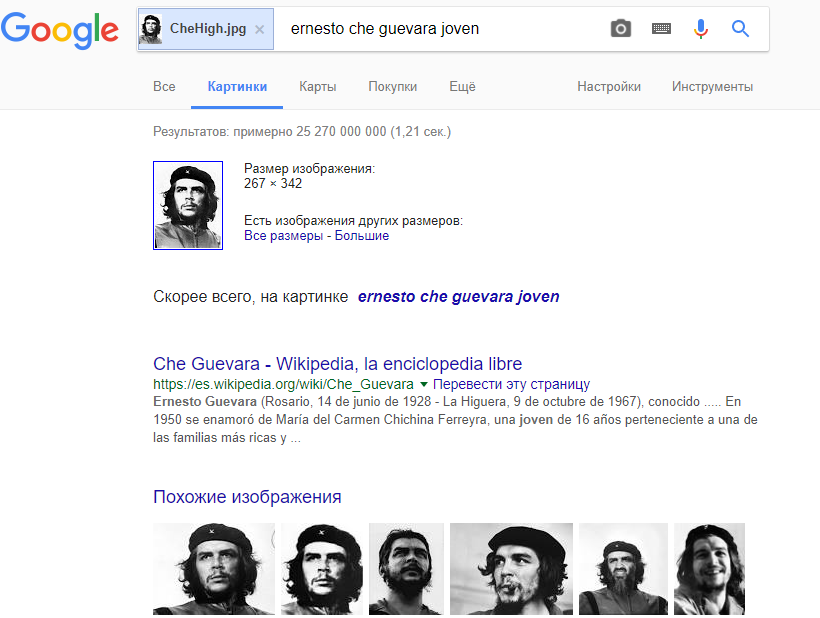
Скотт Л. Макартур
Скотт Л. Макартур — консультант по маркетингу и автор в Интернете. В основном он занимается предоставлением своего опыта стартапам и малым и средним предприятиям. Он также является автором TheNextWeb.
Сравнение платформ обратного поиска изображений | Исследования в области безопасности — DomainTools
Блог General Infosec
10.09.2019
Поделиться этой записью
ДоменИнструменты @DomainTools
Обзор
Это будет еще одна из, надеюсь, длинной серии практических сообщений в блоге OSINT от команды исследователей безопасности здесь, в DomainTools. На этот раз я кратко сравню возможности обратного поиска изображений в некоторых основных поисковых системах изображений. Мы рассмотрим Google, Yandex, Bing и TinEye. Надеюсь, вы уже знакомы с этими поисковыми системами, но если нет, этот пост — хороший ускоренный курс о том, какие результаты вы можете ожидать от каждой из них.
Сначала мы попросим Эмили дать обзор обратного поиска изображений, а затем я проведу несколько сравнений между самыми популярными поисковыми системами изображений.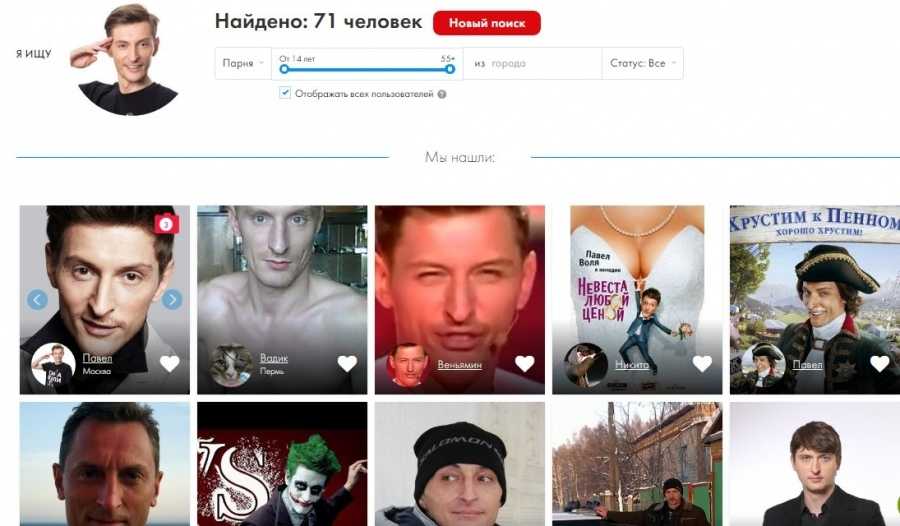 Мы не будем рассматривать какие-либо более сложные аспекты анализа изображений, а вместо этого сосредоточимся исключительно на том, что вы можете ожидать при загрузке изображений для реверсирования.
Мы не будем рассматривать какие-либо более сложные аспекты анализа изображений, а вместо этого сосредоточимся исключительно на том, что вы можете ожидать при загрузке изображений для реверсирования.
Обратный поиск изображений
В исследованиях безопасности мы много имеем дело с различными типами данных: IOC, исполняемые файлы вредоносных программ, отчеты и многое другое. Одним из типов данных, который часто может быть упущен из виду, являются изображения, такие как фотографии профиля в сообщениях на форуме, фотографии в рекламе вредоносных программ и многое другое. Выполняя поиск по этим изображениям различными способами, можно многое узнать о предмете вашего исследования.
Для некоторых расследований может быть достаточно обратного поиска изображений с помощью обычной поисковой системы, такой как Google или Bing. Например, если вы столкнулись с незнакомым логотипом, простой обратный поиск изображения может вернуть информацию о происхождении логотипа, которая может быть вам полезна, например информацию о бренде или местонахождении.
Например, в ходе расследования я наткнулся на аватар, используемый автором вредоносного ПО, которого я расследовал. Аватар казался специфическим, но я не был с ним знаком и задавался вопросом, не поможет ли мне узнать больше об авторе вредоносного ПО, узнав больше об аватаре.
В этом примере я зашел на images.google.com и щелкнул значок камеры в строке поиска.
Отсюда вы можете выбрать, загрузить ли изображение из ваших файлов или вставить URL-адрес изображения. Я загрузил аватар и нажал «Поиск по изображению». Google быстро возвращает страницу с изображением, которое я загрузил, возможным поиском по теме, а также несколькими статьями и страницами в Википедии, связанными с изображением.
В данном случае изображение, которое я загрузил, было достаточно уникальным, чтобы я мог узнать, что это изображение тесно связано с российскими преступными организациями, что помогло сузить круг вопросов, которые могли быть объектом моего расследования. по крайней мере, увлечься Россией).
по крайней мере, увлечься Россией).
Иногда Google может не выдавать достаточно конкретных результатов; в этих случаях также может быть полезно попробовать обратный поиск изображений с помощью Яндекса, Bing или TinEye.
Иногда при обратном поиске изображения может быть полезно каким-либо образом изменить исходное изображение, чтобы получить наилучшие результаты. Например, иногда изображение может быть опубликовано и заявлено как оригинальное, но на самом деле это просто перевернутая/перевернутая версия существующей фотографии. Перевернув фотографию, а затем выполнив ее поиск, вы сможете найти дополнительные результаты, которые могли не быть возвращены при поиске только одной фотографии. Тщательная обрезка также может дать гораздо лучшие результаты, поскольку другие объекты на фотографиях могут привести к тому, что поисковая система сфокусируется не на том объекте.
Хотя изображения и фотографии не являются самой распространенной информацией, с которой исследователи сталкиваются в своих исследованиях, эта тактика все же может оказаться полезной в некоторых случаях, когда вы пытаетесь идентифицировать логотип или аватар, геолокацию фотографии или идентифицировать человека.
на фото. Я надеюсь, что это руководство было полезным!
– Эмили Хакер
Сравнение платформ для обратного поиска изображений
Лучший веб-сайт для обратного поиска изображений: Все .
На дворе 2019 год, вот результаты, так что мы все можем вернуться в Twitter, Tik-Tok или что-то еще.
Сравнительная таблица возможностей обратного поиска изображений (по состоянию на август 2019 г.)
Я чувствую, что все эти двигатели имеют большое количество достоинств для каждой категории. Эти оценки основаны на моих личных предубеждениях и опыте во время расследования.
The Contenders
Google Images
Google делает все возможное, чтобы определить, кто является объектом изображения, а не кто. Результаты обычно делятся на три раздела: несколько результатов поиска того, что, по мнению алгоритма, находится на фотографии, визуально похожие (но не идентичные) результаты и страницы с идентичными изображениями. Между этими тремя разделами и возможностью выполнения дополнительных размеров одинаковых изображений Google является сильным реверсивным ресурсом. Недостатком является то, что многие сопоставления сосредоточены на социальных темах, поэтому, если тема вашего поиска изображений неизвестна, вы можете не получить качественных результатов. Поиск также ограничивается одной тематикой, поэтому, предполагая ввод фотографии дома у озера с горами, вы получите не фотографии домов у озера с горами, а просто визуально похожие дома, без учета озер или горы.
Между этими тремя разделами и возможностью выполнения дополнительных размеров одинаковых изображений Google является сильным реверсивным ресурсом. Недостатком является то, что многие сопоставления сосредоточены на социальных темах, поэтому, если тема вашего поиска изображений неизвестна, вы можете не получить качественных результатов. Поиск также ограничивается одной тематикой, поэтому, предполагая ввод фотографии дома у озера с горами, вы получите не фотографии домов у озера с горами, а просто визуально похожие дома, без учета озер или горы.
Яндекс Картинки
Яндекс, аналог российского Google, является золотой жилой для обратного поиска изображений. Он предоставляет дополнительные размеры одного и того же изображения, визуально похожие изображения и множество результатов, где похожие изображения представлены на страницах. Яндекс, как правило, является самой сильной поисковой системой для сопоставления лиц и определения местоположения. Если у вас есть фотография малоизвестного изгиба реки где-нибудь в Европе (спасибо Арику!), скорее всего, вы найдете там какие-то результаты.
Если у вас есть фотография малоизвестного изгиба реки где-нибудь в Европе (спасибо Арику!), скорее всего, вы найдете там какие-то результаты.
Изображения Bing
В Bing есть уникальная функция, которая мне очень нравится, — вы можете обрезать области фотографии и видеть результаты в реальном времени. Это отлично подходит для высококачественных изображений с большим количеством идентифицируемых объектов. Кроме того, по сравнению с Google, Bing пытается идентифицировать элементы на фотографии и находить изображения, содержащие все эти элементы. Таким образом, изображение старинного автомобиля, припаркованного рядом с деревом, вызовет совпадения, содержащие дерево и старинный автомобиль, тогда как Google выбирает один сильный предмет и следует ему. Bing также отличается тем, что пытается заблаговременно идентифицировать лица, продукты и другие элементы на изображениях. Изображение высокой четкости нескольких известных предметов выделит каждый из них.
TinEye
Изначально единственной целью TinEye был поиск других размеров одного и того же изображения, и в течение многих лет он обеспечивал именно это. Я считаю, что за последний год или около того они активизировали свой алгоритм сопоставления и теперь сопоставляют больше визуально похожих изображений. Это означает, что вы, вероятно, найдете здесь свое изображение, используемое в других изображениях, и если это фотография, вы можете найти другие фотографии с точно такой же композицией. Здесь я хочу отметить, что TinEye не следует рассматривать как прямого конкурента этим другим движкам. TinEye полностью фокусируется на поиске другого использования того же изображения, что обычно делает его победителем при работе с чисто цифровыми медиа (аватары, логотипы, кнопки и т. д.). Я лично нашел его полезным для отслеживания аватаров пользователей между форумами, где у них может быть другое имя пользователя.
Избранные примеры
Для этого сравнения мы рассмотрим следующие изображения.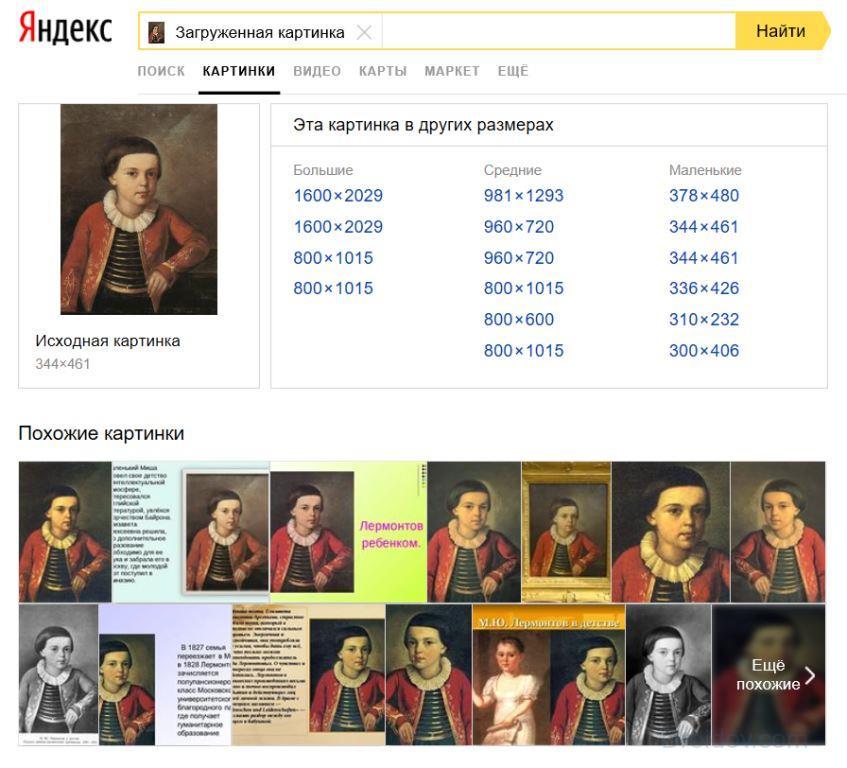 Они не отражают всех нюансов этих поисковых систем, но дают хорошее представление об удивительных различиях между ними.
Они не отражают всех нюансов этих поисковых систем, но дают хорошее представление об удивительных различиях между ними.
- Логотип DomainTools
- Скриншот The Plague (Fisher Stevens) от Hackers
- Логотип Культа Мертвой Коровы
- Фотография Центрального железнодорожного вокзала Милана, сделанная одним из членов нашей команды.
- Немного форумного чутья от HackForums
Я обобщил результаты ниже, но не забудьте нажать на эскизы , чтобы лучше понять точные результаты.
Логотип Domaintools
- Google
- Google .
- Яндекс также нацелен на DomainTools, но сначала идет на Twitter.
 Удивительно, но в результатах есть подозрительно похожие логотипы…
Удивительно, но в результатах есть подозрительно похожие логотипы… - Bing не идентифицирует DomainTools напрямую, но показывает изображения из блога DomainTools и нашей страницы LinkedIn.
- TinEye отдает предпочтение Твиттеру, вероятно, потому, что я вытащил это изображение из Твиттера.
Чума (Фишер Стивенс) от хакеров
- Google идентифицирует это как «хакерские хакеры -злодея», а это то, что я бы хотел, если я хотел, чтобы изображение было так. Он четко идентифицирует хакеров в результатах.
- Яндекс показывает в основном одинаковые скрины с разных торрент-сайтов, а также ряд других картинок The Plague (не только Фишера Стивенса).
- Bing действительно впечатляет и идентифицирует Фишера Стивенса как актера на картинке.
 Он также помечает изображение как «Hacker Movie».
Он также помечает изображение как «Hacker Movie». - TinEye показывает несколько результатов для торрент-сайтов.
Cult of the Dead Cow Logo
- Google Thinks. Визуально похожие изображения имеют огненную или красную/черепную тематику.
- Яндекс выбивает это из парка, он показывает страницы Культа Мертвой Коровы, а также несколько других изображений, которые используют ту же фотографию черепа.
- Bing показывает нам изображения огня и фениксов.
- TinEye интересно показывает нам другие изображения, основанные на той же стоковой фотографии, но без прямых дубликатов.
A Фотография Центрального железнодорожного вокзала Милана
- Google фактически предоставляет боковую панель для нашей железнодорожной станции.
 Идеальный.
Идеальный. - Яндекс хорошо показывает правильное местоположение в первых двух результатах, но не определяет местоположение напрямую.
- Bing тоже работает относительно хорошо, но также не называет название станции.
- TinEye дает нулевые результаты. Справедливости ради, это ожидаемо, так как картинка уникальна.
Фрагмент некоторых форумов Flair
- Google Falls. ЗДЕСЬ. Результаты представляют собой все монохромные изображения случайных тем.
- Яндекс делает так же плохо но хотя бы держит темы к кнопкам.
- Bing тоже не работает, мы получаем случайные метки и кнопки.
- TinEye спешит на помощь! Мы получаем несколько результатов, которые указывают на правильный источник.

Резюме
Как указано в полезной таблице выше, у каждой поисковой системы есть сильные и слабые стороны. Также помните, что ни одна из этих поисковых систем не индексирует глубоко Instagram, Twitter, Facebook и другие социальные сети, поэтому таким образом вы не получите сверхспособности OSINT. При проведении расследования важно использовать все эти поисковые системы, поскольку в противном случае вы, скорее всего, упустите корреляцию. Кроме того, я использовал Hunchly, чтобы отслеживать обратный поиск изображений во время работы над этим сообщением в блоге, и настоятельно рекомендую попробовать, если вы проводите расследования, связанные с прыжками по всему Интернету.
Итак, давайте послушаем несколько предложений для следующего раунда сообщений в блоге! Оставьте комментарий ниже или свяжитесь с нами в Twitter (@qrbounty и @dreadphones) со своими идеями. Я пропустил отличную поисковую систему? Дай мне знать!
Отклоненные заголовки для этого сообщения в блоге
- «Четыре алгоритма поиска изображений входят в [‘ДВЕРЬ’, ‘ПИВО’, ‘ТАБУРЕТ’]»
- Буквально все сделали эту фотографию, уже убрали свой мобильный телефон и наслаждайтесь поездкой
- Туда и обратно
- Перевернуть и перевернуть
- Прекратите использовать один и тот же аватар для всех ваших учетных записей хакерского форума
- 4 лучших сайта для реверсирования изображений, которые вам нужны в жизни ПРЯМО СЕЙЧАС
- Как удалить все сообщения блога в блоге вашей компании
- Как восстановить все сообщения блога в блоге вашей компании
- Почему мне вообще дали доступ к блогу
Авторские права на изображения принадлежат их правообладателям.
 Центральный железнодорожный вокзал Милана. Фотография предоставлена одним из членов нашей команды
Центральный железнодорожный вокзал Милана. Фотография предоставлена одним из членов нашей команды Распознавание лиц для населения: Яндекс
~ нельсонминар
Вы можете прямо сейчас использовать Yandex Image Search как неплохую систему распознавания лиц для всех, кто размечал фотографии в Сети. Я считаю, что это первая общедоступная система распознавания лиц с большой базой данных. Яндекс для этого не предназначен. Хитрость заключается в том, чтобы загружать фотографии, обрезанные до лица, и более или менее будет работать поиск похожих лиц.
Этот пост был вдохновлен недавней публикацией Bellingcat о поиске изображений, в которой поиск изображений Яндекса был отмечен как нечто особенно хорошее, и особенно было отмечено распознавание лиц. Я просто уточняю то, что он нашел.
Обновление : см. эту статью о ClearView, компании, занимающейся распознаванием лиц с помощью скопированных фотографий из Facebook и т.
 д. Также это видеоотчет о распознавании лиц Яндексом за декабрь 2019 г. Daily Mail также опубликовала статью, основанную на этом сообщении в блоге.
д. Также это видеоотчет о распознавании лиц Яндексом за декабрь 2019 г. Daily Mail также опубликовала статью, основанную на этом сообщении в блоге.Демонстрация с селфи
Вот селфи, которое я сделал сегодня. До этого поста его никогда не было в сети, и он не появляется ни в одной базе данных, когда я выполняю эти поиски. Это моя хорошая четкая фотография, которая улучшает результаты, но работает и с менее хорошими фотографиями.
А теперь притворись, что не знаешь моего имени. Загрузите изображение в Яндекс. Вот результат, который вы получите.
Первые два изображения — это я. Нажмите на любой из них, и на веб-странице, на которую вы попадете, будет мое имя. Теперь ты знаешь, кто я!
Это не идеально; имя не указано напрямую, кто-то должен прочитать связанную страницу, чтобы найти его. А человеку еще приходится просеивать почти совпадения лиц. Но это довольно хорошо. Единственным ограничением является база данных Яндекса. Это своего рода «весь Интернет», но их индекс нигде не так всеобъемлющ, как Google.

Демонстрация с Эндрю Янгом
Узнать себя легко. Как насчет незнакомца? Я использовал это сегодня, чтобы определить, кем был «Ян» на этом изображении от CNBC. Предполагалось, что это Эндрю Янг, кандидат в президенты, но это не так.
Обрезаем картинку под лицо Янга, вставляем в яндекс и получаем вот это
Все пять первых картинок похожи на нашего парня. Первый результат на странице результатов Яндекса также ведет прямо на его домашнюю страницу: Джефф Ян. У какого-нибудь стажера CNBC будут большие неприятности! (Этот пост не является одобрением Эндрю Янга.)
Распознавание лиц и поиск изображений
Новым здесь является то, что Яндекс работает не только как инструмент обратного поиска изображений; кажется, он выполняет сопоставление лиц. Ни одно из найденных изображений не похоже на исходное изображение; другое соотношение сторон, другой фон, разные детали. Но встречается с . Это даже соответствует моему селфи как гораздо более молодой версии меня без бороды, так и версии меня, держащей коробку, закрывающую часть моего лица.
 Это довольно дико.
Это довольно дико.FWIW, вот что другие поисковые системы изображений делают с моим селфи. Я протестировал Google, Baidu, Bing и TinEye. TinEye вернул 0 результатов.
GoogleBaiduBingПосмотрите на всех бородатых белых парней с желтым на изображении! Никто из них не я. Это неплохое предположение; Я выстрелил в голову, он нашел мне похожие выстрелы в голову. Но не нашел мое лицо . Яндекс находит мое лицо. (Возможно, 0 результатов TinEye — правильный ответ на этот запрос; этого изображения нет в сети.)
Почему это важно
Мы находимся на пороге серьезных изменений в повседневной конфиденциальности с помощью алгоритмов распознавания лиц. ИИ теперь стал достаточно хорош, чтобы отлично распознавать лица; современное программное обеспечение может сделать размытую фотографию половины лица и сопоставить ее с другими лицами того же человека. Это довольно страшное будущее, особенно учитывая то, что оно уже создано авторитарными правительствами, как в Синьцзяне, но оно неизбежно и его не остановить.

Прямо сейчас обычный человек еще не может бесплатно сделать случайное фото незнакомца и узнать его имя. А вот с яндексом могут. Яндекс существует уже давно и является одной из немногих компаний в мире, конкурирующих с Google. Их индекс сильно ориентирован на восточноевропейские данные, но у них достаточно глобальных данных, чтобы найти меня и Эндрю Янга.
Если вы используете Google Фото или Facebook, вы, вероятно, сталкивались с их распознаванием лиц. Это волшебство, сопоставление работает отлично. Это также очень ограничено. Похоже, что Facebook показывает вам имена только тех людей, с которыми у вас есть какая-то связь с Facebook. Google Фото также не предлагает случайные имена. Они могли бы сделать больше; Например, Facebook может сопоставить лицо с любым пользователем Facebook. Но обе службы, похоже, приняли обдуманное решение , а не , чтобы быть службой распознавания лиц общего назначения для идентификации незнакомцев.
Существует по крайней мере одна общедоступная служба распознавания: FindClone (спасибо Брэду Ф.
 ). Вы можете прочитать больше о FindClone здесь. (Раньше он был известен как FindFace и SearchFace.) Однако он ограничен фотографиями из ВКонтакте, Facebook для русскоязычного мира. Это большой набор данных. Но он не международный, как поисковая система Яндекс.
). Вы можете прочитать больше о FindClone здесь. (Раньше он был известен как FindFace и SearchFace.) Однако он ограничен фотографиями из ВКонтакте, Facebook для русскоязычного мира. Это большой набор данных. Но он не международный, как поисковая система Яндекс.Думаю, что через несколько лет «поиск имени по лицу» станет таким же распространенным явлением, как «поиск имени по номеру телефона». Не совсем повсеместно, потому что все находят его жутким, но достаточно легкодоступным, если вам это нужно.
Нравится:
Нравится Загрузка…
Опубликовано в Без рубрики Ищи:Этот блог мои заметки для работы. Это общедоступно, но написано только для меня: подробнее о том, о чем этот блог. Мой блог для всеобщего обозрения — SomeBits.
- Блог ссылок
- лолслакбот
- Машинное обучение Coursera
- ОпенАдрессес
- Плоттер
- Без категории
- Векторные реки
 (3) январь 2021 г. (1) декабрь 2020 г. (1) ноябрь 2020 г. (5) октябрь 2020 г. (7) сентябрь 2020 г. (15) август 2020 г. (1) июнь 2020 г. (3) май 2020 г. (6) март 2020 г. ( 1) февраль 2020 г. (6) январь 2020 г. (5) декабрь 2019 г.(2) ноябрь 2019 г. (4) октябрь 2019 г. (2) сентябрь 2019 г. (5) июль 2019 г. (1) июнь 2019 г. (4) май 2019 г. (10) апрель 2019 г. (4) март 2019 г. (2) февраль 2019 г. (7) январь 2019 г. (10) декабрь 2018 г. (4) ноябрь 2018 г. (2) октябрь 2018 г. (2) сентябрь 2018 г. (4) август 2018 г. (9) июль 2018 г. (8) июнь 2018 г. (6) май 2018 г. (2) апрель 2018 г. (7) март 2018 г. (3) февраль 2018 г. (2) январь 2018 г. (15) декабрь 2017 г. (5) ноябрь 2017 г. (8) октябрь 2017 г. (7) сентябрь 2017 г. (9) август 2017 г. (5) июль 2017 г. (4) июнь 2017 г. (3) апрель 2017 г. (3) март 2017 г. (10) февраль 2017 г. (17) январь 2017 г. (15) декабрь 2016 г. (8) ноябрь 2016 г. (4) октябрь 2016 г. (7) сентябрь 2016 г. (8) август 2016 г. (2) июль 2016 г. (1) июнь 2016 г. (8) май 2016 г. (12) апрель 2016 г.
(3) январь 2021 г. (1) декабрь 2020 г. (1) ноябрь 2020 г. (5) октябрь 2020 г. (7) сентябрь 2020 г. (15) август 2020 г. (1) июнь 2020 г. (3) май 2020 г. (6) март 2020 г. ( 1) февраль 2020 г. (6) январь 2020 г. (5) декабрь 2019 г.(2) ноябрь 2019 г. (4) октябрь 2019 г. (2) сентябрь 2019 г. (5) июль 2019 г. (1) июнь 2019 г. (4) май 2019 г. (10) апрель 2019 г. (4) март 2019 г. (2) февраль 2019 г. (7) январь 2019 г. (10) декабрь 2018 г. (4) ноябрь 2018 г. (2) октябрь 2018 г. (2) сентябрь 2018 г. (4) август 2018 г. (9) июль 2018 г. (8) июнь 2018 г. (6) май 2018 г. (2) апрель 2018 г. (7) март 2018 г. (3) февраль 2018 г. (2) январь 2018 г. (15) декабрь 2017 г. (5) ноябрь 2017 г. (8) октябрь 2017 г. (7) сентябрь 2017 г. (9) август 2017 г. (5) июль 2017 г. (4) июнь 2017 г. (3) апрель 2017 г. (3) март 2017 г. (10) февраль 2017 г. (17) январь 2017 г. (15) декабрь 2016 г. (8) ноябрь 2016 г. (4) октябрь 2016 г. (7) сентябрь 2016 г. (8) август 2016 г. (2) июль 2016 г. (1) июнь 2016 г. (8) май 2016 г. (12) апрель 2016 г.


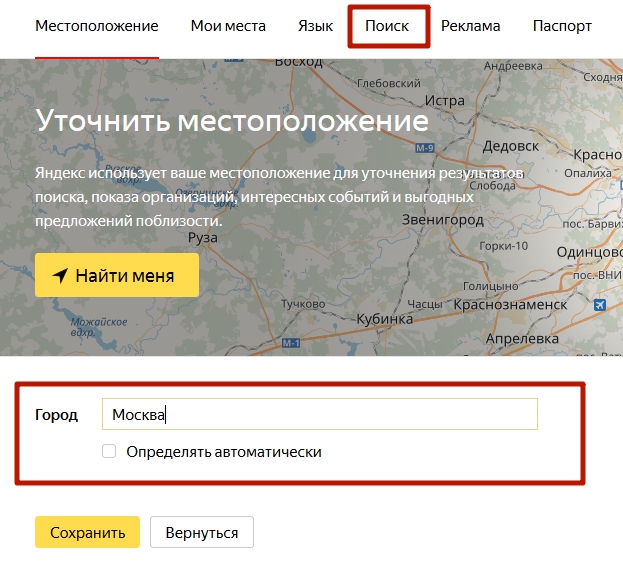
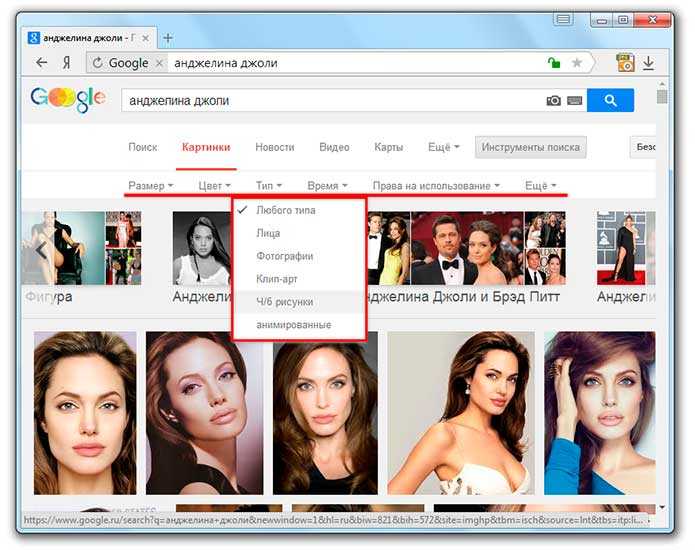



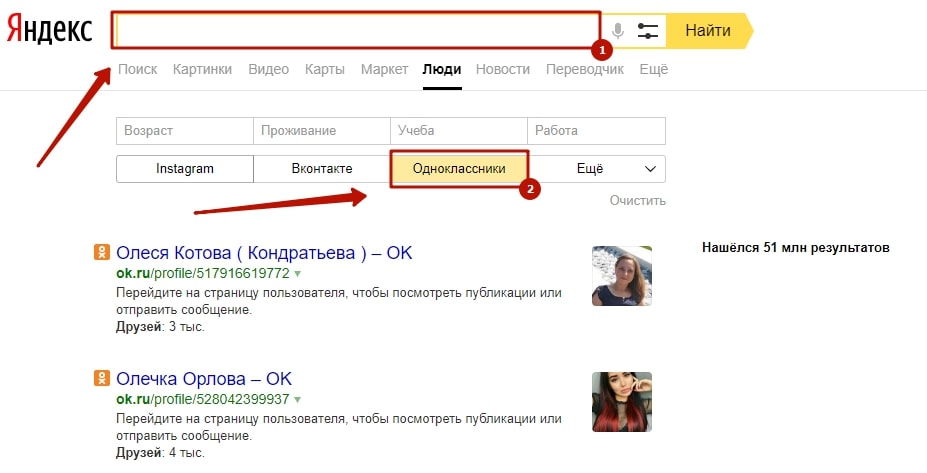
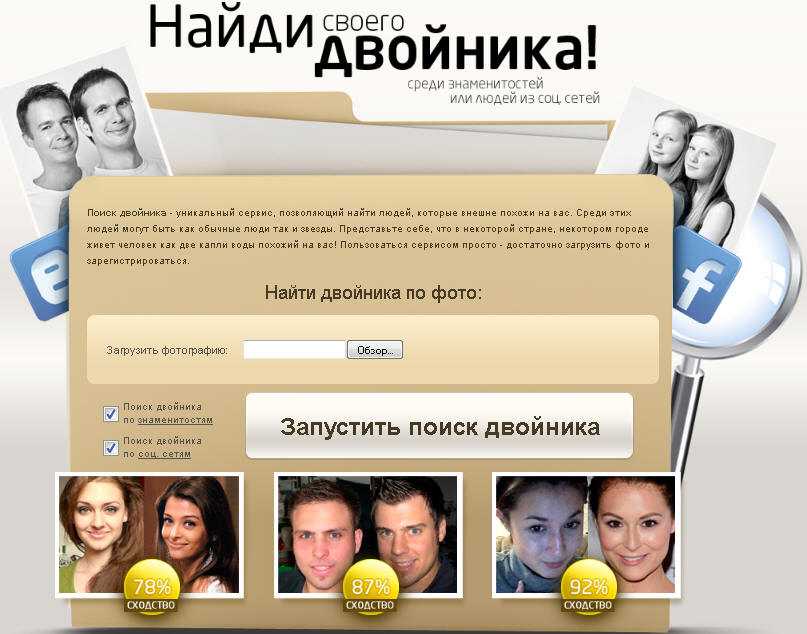

 на фото. Я надеюсь, что это руководство было полезным!
на фото. Я надеюсь, что это руководство было полезным! Удивительно, но в результатах есть подозрительно похожие логотипы…
Удивительно, но в результатах есть подозрительно похожие логотипы…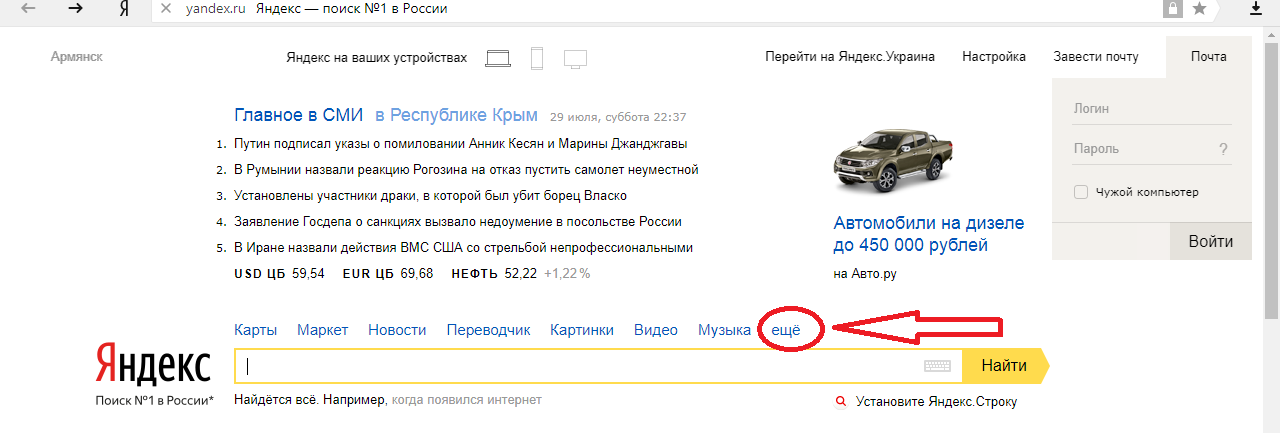 Он также помечает изображение как «Hacker Movie».
Он также помечает изображение как «Hacker Movie». Идеальный.
Идеальный.
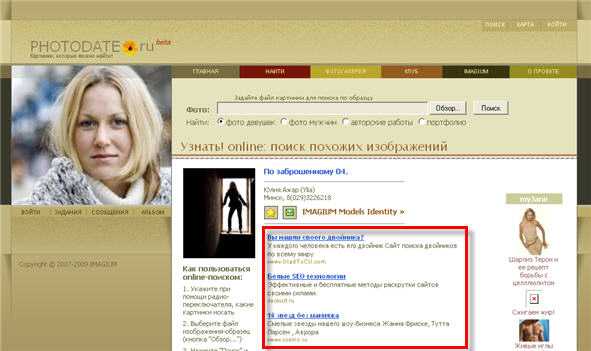 Центральный железнодорожный вокзал Милана. Фотография предоставлена одним из членов нашей команды
Центральный железнодорожный вокзал Милана. Фотография предоставлена одним из членов нашей команды 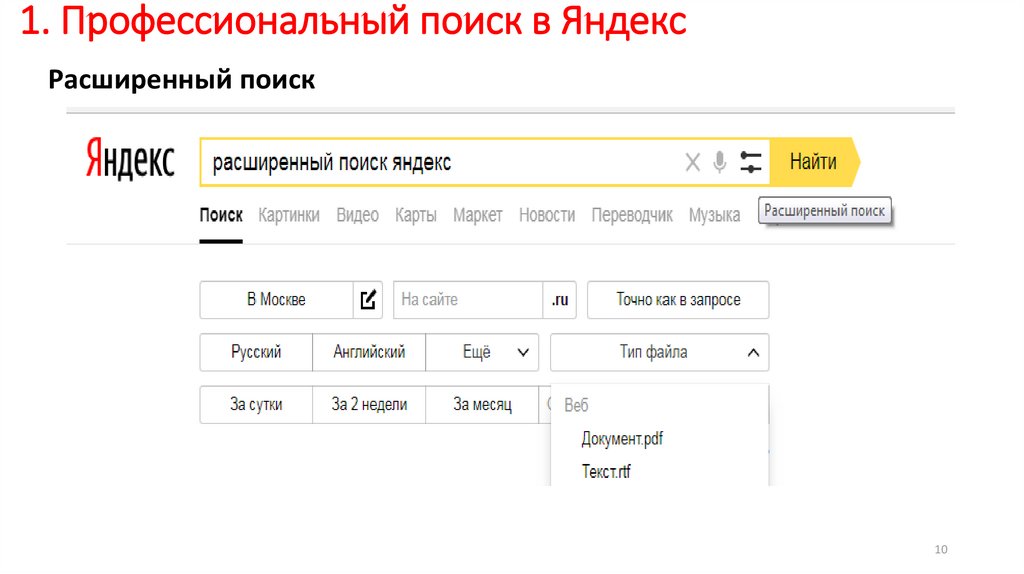 д. Также это видеоотчет о распознавании лиц Яндексом за декабрь 2019 г. Daily Mail также опубликовала статью, основанную на этом сообщении в блоге.
д. Также это видеоотчет о распознавании лиц Яндексом за декабрь 2019 г. Daily Mail также опубликовала статью, основанную на этом сообщении в блоге.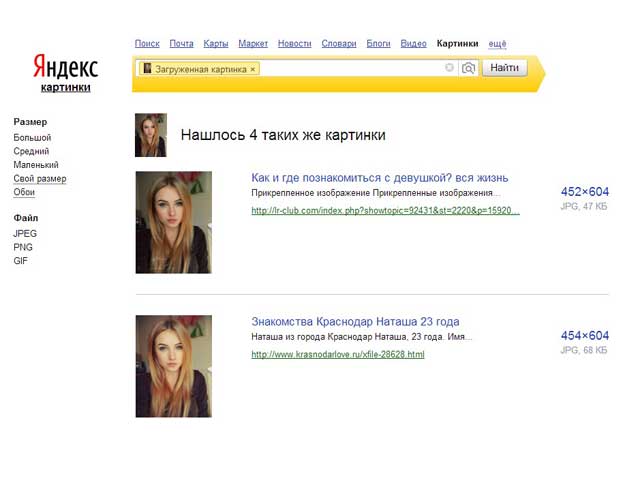
 Это довольно дико.
Это довольно дико.
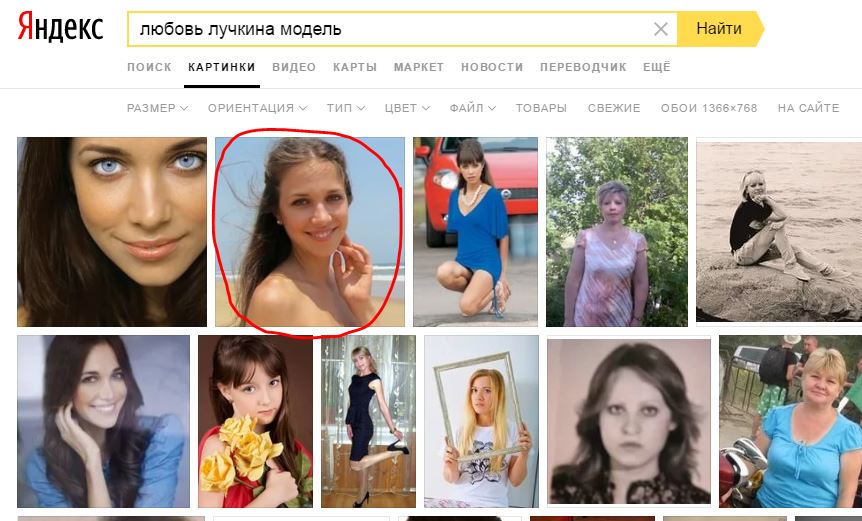 ). Вы можете прочитать больше о FindClone здесь. (Раньше он был известен как FindFace и SearchFace.) Однако он ограничен фотографиями из ВКонтакте, Facebook для русскоязычного мира. Это большой набор данных. Но он не международный, как поисковая система Яндекс.
). Вы можете прочитать больше о FindClone здесь. (Раньше он был известен как FindFace и SearchFace.) Однако он ограничен фотографиями из ВКонтакте, Facebook для русскоязычного мира. Это большой набор данных. Но он не международный, как поисковая система Яндекс.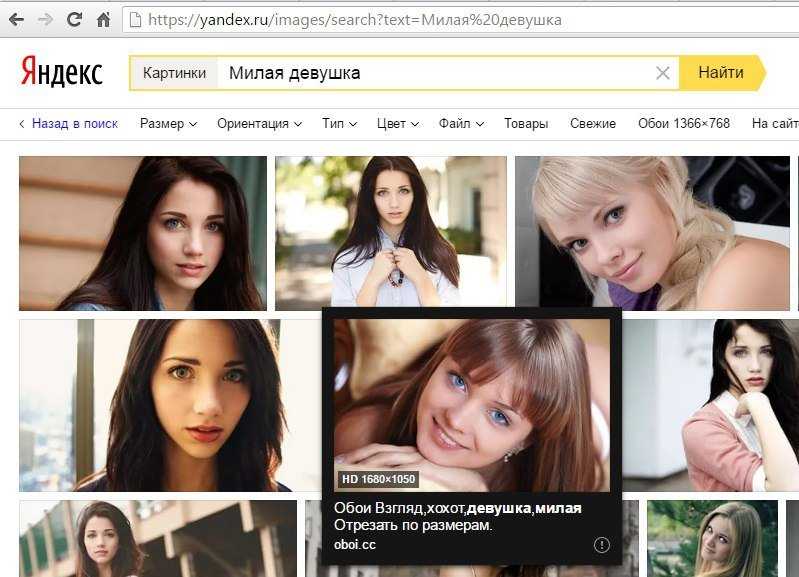 (3) январь 2021 г. (1) декабрь 2020 г. (1) ноябрь 2020 г. (5) октябрь 2020 г. (7) сентябрь 2020 г. (15) август 2020 г. (1) июнь 2020 г. (3) май 2020 г. (6) март 2020 г. ( 1) февраль 2020 г. (6) январь 2020 г. (5) декабрь 2019 г.(2) ноябрь 2019 г. (4) октябрь 2019 г. (2) сентябрь 2019 г. (5) июль 2019 г. (1) июнь 2019 г. (4) май 2019 г. (10) апрель 2019 г. (4) март 2019 г. (2) февраль 2019 г. (7) январь 2019 г. (10) декабрь 2018 г. (4) ноябрь 2018 г. (2) октябрь 2018 г. (2) сентябрь 2018 г. (4) август 2018 г. (9) июль 2018 г. (8) июнь 2018 г. (6) май 2018 г. (2) апрель 2018 г. (7) март 2018 г. (3) февраль 2018 г. (2) январь 2018 г. (15) декабрь 2017 г. (5) ноябрь 2017 г. (8) октябрь 2017 г. (7) сентябрь 2017 г. (9) август 2017 г. (5) июль 2017 г. (4) июнь 2017 г. (3) апрель 2017 г. (3) март 2017 г. (10) февраль 2017 г. (17) январь 2017 г. (15) декабрь 2016 г. (8) ноябрь 2016 г. (4) октябрь 2016 г. (7) сентябрь 2016 г. (8) август 2016 г. (2) июль 2016 г. (1) июнь 2016 г. (8) май 2016 г. (12) апрель 2016 г.
(3) январь 2021 г. (1) декабрь 2020 г. (1) ноябрь 2020 г. (5) октябрь 2020 г. (7) сентябрь 2020 г. (15) август 2020 г. (1) июнь 2020 г. (3) май 2020 г. (6) март 2020 г. ( 1) февраль 2020 г. (6) январь 2020 г. (5) декабрь 2019 г.(2) ноябрь 2019 г. (4) октябрь 2019 г. (2) сентябрь 2019 г. (5) июль 2019 г. (1) июнь 2019 г. (4) май 2019 г. (10) апрель 2019 г. (4) март 2019 г. (2) февраль 2019 г. (7) январь 2019 г. (10) декабрь 2018 г. (4) ноябрь 2018 г. (2) октябрь 2018 г. (2) сентябрь 2018 г. (4) август 2018 г. (9) июль 2018 г. (8) июнь 2018 г. (6) май 2018 г. (2) апрель 2018 г. (7) март 2018 г. (3) февраль 2018 г. (2) январь 2018 г. (15) декабрь 2017 г. (5) ноябрь 2017 г. (8) октябрь 2017 г. (7) сентябрь 2017 г. (9) август 2017 г. (5) июль 2017 г. (4) июнь 2017 г. (3) апрель 2017 г. (3) март 2017 г. (10) февраль 2017 г. (17) январь 2017 г. (15) декабрь 2016 г. (8) ноябрь 2016 г. (4) октябрь 2016 г. (7) сентябрь 2016 г. (8) август 2016 г. (2) июль 2016 г. (1) июнь 2016 г. (8) май 2016 г. (12) апрель 2016 г.